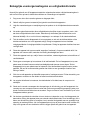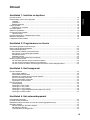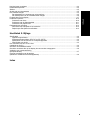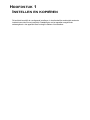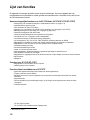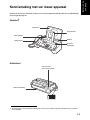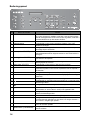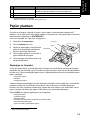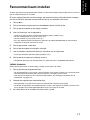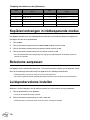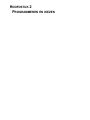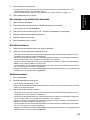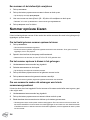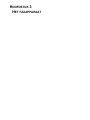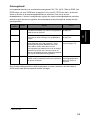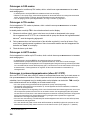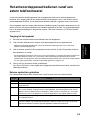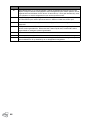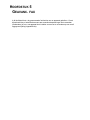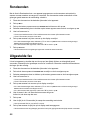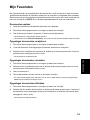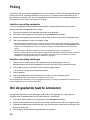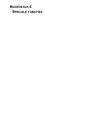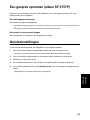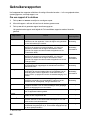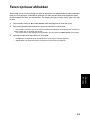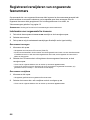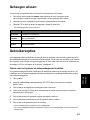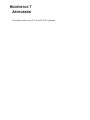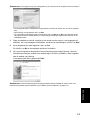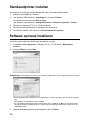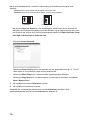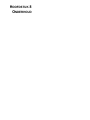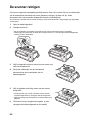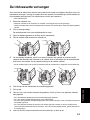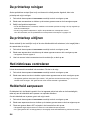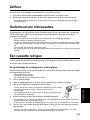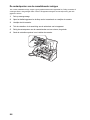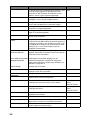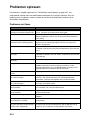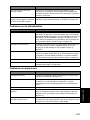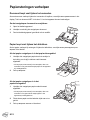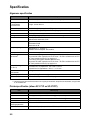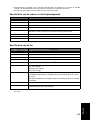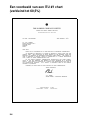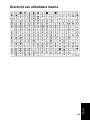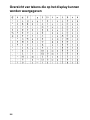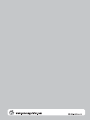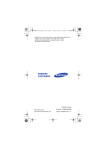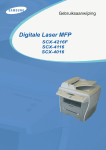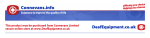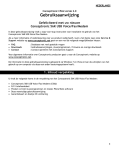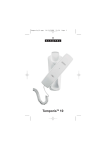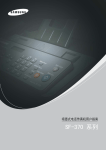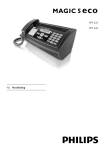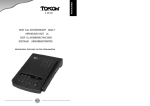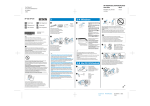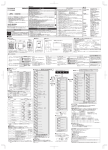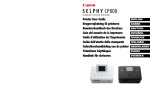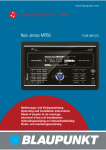Download Samsung SF-375TP User Manual
Transcript
Belangrijke voorzorgsmaatregelen en veiligheidsinformatie
Neem bij het gebruik van dit faxapparaat steeds de volgende elementaire veiligheidsmaatregelen in
acht om het risico op brand, elektrische schokken en verwondingen te beperken:
1
Zorg ervoor dat u alle instructies gelezen en begrepen hebt.
2
Gebruik altijd uw gezond verstand bij het gebruik van elektrische apparaten.
3
Volg alle waarschuwingen en aanwijzingen op het product en in de bijbehorende documentatie
op.
4
Als andere gebruiksinstructies deze veiligheidsinstructies lijken tegen te spreken, moet u zich
aan deze veiligheidsinstructies houden. Misschien zijn de andere gebruiksinstructies u niet
helemaal duidelijk. Als u er niet uit komt, raadpleegt u uw verkoper of de onderhoudsdienst.
5
Trek de stekker van het faxapparaat uit het stopcontact en trek ook de telefoonstekker uit de
telefooncontactdoos voor u het apparaat reinigt. Reinig het apparaat niet met vloeibare
reinigingsmiddelen of reinigingsmiddelen in spuitbussen. Reinig het apparaat uitsluitend met een
vochtige doek.
6
Plaats het apparaat niet op een wankel wagentje of onderstel, of op een onstabiele tafel. Het
apparaat zou kunnen vallen, waardoor het ernstig beschadigd kan raken.
7
Plaats het apparaat nooit op, nabij of boven een radiator, verwarmingselement, airconditioner of
ventilatiekanaal.
8
Plaats geen voorwerpen op het netsnoer of de telefoonkabel. Zet het faxapparaat niet op een
plaats waar de kabels kunnen worden beschadigd doordat mensen erover lopen. Zet het
faxapparaat niet op een plaats waar het netsnoer of de telefoonkabel zouden kunnen worden
geplooid. Elk van de bovenvermelde gevallen kan leiden tot een gevaarlijke situatie of een
storing of defect.
9
Sluit niet te veel apparaten op hetzelfde stopcontact of verlengsnoer aan. Dit kan de werking van
de apparaten verstoren en kan leiden tot brand en elektrische schokken.
10 Let erop dat huisdieren het netsnoer, de telefoonkabel of de kabel naar de computer niet
stukbijten.
11 Steek nooit vreemde voorwerpen door de openingen in de behuizing van het faxapparaat. Het
voorwerp zou een component kunnen raken dat onder een gevaarlijk hoge spanning staat, wat
brand of elektrische schokken kan veroorzaken. Zorg ervoor dat er nooit vloeistoffen op of in het
faxapparaat worden gemorst.
12 Om de kans op elektrische schokken tot een minimum te beperken, mag u het faxapparaat niet
demonteren. Breng het apparaat naar een erkende onderhoudsmonteur voor herstellingen. Als u
delen van de behuizing opent of verwijdert, kunt u worden blootgesteld aan een gevaarlijk hoge
spanning en andere gevaren. Als u het apparaat later niet op de juiste manier weer in elkaar zet,
loopt u het gevaar om een elektrische schok te krijgen tijdens het gebruik van het apparaat.
i
13 Koppel in de volgende gevallen het apparaat los van de telefooncontactdoos, de computer en het
stopcontact, en laat het nakijken en indien nodig door een erkende onderhoudstechnicus
herstellen:
•
•
•
•
•
•
als een deel van het netsnoer, de stekker of de verbindingskabel beschadigd of gerafeld is;
als er een vloeistof in het apparaat is gemorst;
als het apparaat is blootgesteld aan regen of water;
als het apparaat niet naar behoren werkt hoewel u de instructies hebt opgevolgd;
als het apparaat is gevallen of als de behuizing zichtbaar beschadigd is;
als het apparaat plotseling duidelijk anders functioneert.
14 Verander alleen de instellingen die in de handleiding worden behandeld. Als u andere
instellingen niet op de juiste wijze verandert, kan dit leiden tot beschadiging van het apparaat.
Een erkende onderhoudstechnicus zal daardoor mogelijk heel wat werk aan het apparaat
hebben om het opnieuw werkend te krijgen.
15 Gebruik het apparaat niet tijdens een onweer. Er bestaat immers een kans op elektrische
schokken als gevolg van blikseminslag. Koppel het apparaat indien mogelijk los van het
stopcontact en de telefooncontactdoos, en sluit het opnieuw aan nadat het onweer voorbij is.
16 Zet het apparaat niet op een vochtige plaats. Dit kan het risico op brand of elektrische schokken
verhogen.
17 OPGELET: Koppel om veiligheidsredenen het toestel los van het telecommunicatienetwerk voor
u metalen/geleidende onderdelen aanraakt.
18 OPGELET: Gebruik uitsluitend een No.26 AWG- of breder telecommunicatielijnsnoer om het
risico op brand te beperken.
19 OPGELET: Gebruik alleen de snoeren en andere toebehoren meegeleverd met dit product. Het
gebruik van andere kan leiden tot gevaar of storingen.
20 BEWAAR DEZE INSTRUCTIES.
ii
Inhoud
Lijst van functies ..................................................................................................................................... 1.2
Kennismaking met uw nieuw apparaat ................................................................................................... 1.3
Voorkant ........................................................................................................................................... 1.3
Achterkant ......................................................................................................................................... 1.3
Bedieningspaneel ............................................................................................................................. 1.4
Papier plaatsen ....................................................................................................................................... 1.5
Papiertype en -formaten ................................................................................................................... 1.5
Een kopie maken .................................................................................................................................... 1.6
Datum en tijd instellen ............................................................................................................................ 1.6
Faxnummer/naam instellen .................................................................................................................... 1.7
Letters invoeren ................................................................................................................................ 1.7
Kopiëren/ontvangen in Inktbesparende modus ...................................................................................... 1.8
Belvolume aanpassen ............................................................................................................................ 1.8
Luidsprekervolume instellen ................................................................................................................... 1.8
Hoofdstuk 2: Programmeren en kiezen
Een telefoongesprek tot stand brengen .................................................................................................. 2.2
Kiezen met de telefoonluidspreker ......................................................................................................... 2.2
Via de telefoonlijst kiezen ....................................................................................................................... 2.2
Een nummer opslaan in een telefoonlijst .......................................................................................... 2.2
Een nummer in de telefoonlijst bewerken ......................................................................................... 2.3
Directkiesnummers ........................................................................................................................... 2.3
Snelkiesnummers ............................................................................................................................. 2.3
Een nummer uit de telefoonlijst verwijderen ..................................................................................... 2.4
Nummer opnieuw kiezen ........................................................................................................................ 2.4
Om het laatst gekozen nummer opnieuw te kiezen .......................................................................... 2.4
Om het nummer opnieuw te kiezen in het geheugen ....................................................................... 2.4
Om een nummer te zoeken dat ontvangen werd via de nummerweergavedienst ............................ 2.4
Hoofdstuk 3: Het faxapparaat
Een fax verzenden .................................................................................................................................. 3.2
Documenten plaatsen ....................................................................................................................... 3.2
Aanvaardbare documenten .............................................................................................................. 3.2
Resolutie en contrast van documenten instellen .............................................................................. 3.3
Een fax handmatig verzenden .......................................................................................................... 3.3
Een fax automatisch verzenden ....................................................................................................... 3.3
Automatisch opnieuw kiezen ............................................................................................................ 3.4
Een fax ontvangen .................................................................................................................................. 3.4
Ontvangstmodi .................................................................................................................................. 3.5
Ontvangen in FAX-modus ................................................................................................................ 3.6
Ontvangen in TEL-modus ................................................................................................................. 3.6
Ontvangen in AUTO-modus ............................................................................................................. 3.6
Ontvangen in antwoordapparaatmodus (alleen SF-375TP) ............................................................. 3.6
Ontvangen in DRPD-modus ............................................................................................................. 3.7
Hoofdstuk 4: Het antwoordapparaat
Uw begroeting opnemen ......................................................................................................................... 4.2
Uw ANT-bericht controleren ................................................................................................................... 4.2
Meeluisteren terwijl een beller een bericht inspreekt (gespreksmonitor) ................................................ 4.2
Berichten afspelen .................................................................................................................................. 4.3
Nieuwe ontvangen berichten afspelen .............................................................................................. 4.3
Alle berichten afspelen ..................................................................................................................... 4.3
Vooruitspoelen en terugspoelen ....................................................................................................... 4.3
iii
Inhoud
Hoofdstuk 1: Instellen en kopiëren
Oude, beluisterde berichten wissen ........................................................................................................ 4.4
Een geselecteerd bericht wissen ...................................................................................................... 4.4
Alle opgenomen berichten wissen .................................................................................................... 4.4
Het antwoordapparaat bedienen vanaf een extern telefoontoestel ........................................................ 4.5
Toegang tot het apparaat ................................................................................................................. 4.5
Externe opdrachten gebruiken .......................................................................................................... 4.5
Hoofdstuk 5: Geavanc. fax
Rondzenden ........................................................................................................................................... 5.2
Uitgestelde fax ........................................................................................................................................ 5.2
Mijn Favorieten ....................................................................................................................................... 5.3
Documenten opslaan ........................................................................................................................ 5.3
Opgeslagen documenten verwijderen .............................................................................................. 5.3
Opgeslagen documenten verzenden ................................................................................................ 5.3
Opgeslagen documenten afdrukken ................................................................................................. 5.3
Polling ..................................................................................................................................................... 5.4
Instellen van polling verzenden ........................................................................................................ 5.4
Instellen van polling ontvangen ........................................................................................................ 5.4
Om de geplande taak te annuleren ........................................................................................................ 5.4
Een fax of bericht doorsturen .................................................................................................................. 5.5
Faxen doorsturen .............................................................................................................................. 5.5
Bericht doorsturen (alleen SF-375TP) .............................................................................................. 5.5
Melding van ontvangst door externe fax
(alleen SF-375TP) .................................................................................................................................. 5.6
Hoofdstuk 6: Speciale functies
Een pauze invoeren ................................................................................................................................ 6.2
Nummerweergave gebruiken .................................................................................................................. 6.2
Dempen gebruiken ................................................................................................................................. 6.2
Om een oproep te dempen ............................................................................................................... 6.2
Om dempen uit te schakelen ............................................................................................................ 6.2
Een gesprek opnemen (alleen SF-375TP) ............................................................................................. 6.3
Geluidsinstellingen .................................................................................................................................. 6.3
Gebruikersrapporten ............................................................................................................................... 6.4
Om een rapport af te drukken ........................................................................................................... 6.4
Faxen opnieuw afdrukken ....................................................................................................................... 6.5
Registreren/verwijderen van ongewenste faxnummers .......................................................................... 6.6
Instelmodus voor ongewenste fax invoeren ..................................................................................... 6.6
Geheugen wissen ................................................................................................................................... 6.7
Gebruikersopties ..................................................................................................................................... 6.7
Opties voor het systeem en antwoordapparaat instellen .................................................................. 6.7
Hoofdstuk 7: Afdrukken
Aansluiten ............................................................................................................................................... 7.2
Printersoftware installeren ...................................................................................................................... 7.2
Systeemeisen ................................................................................................................................... 7.2
Printersoftware installeren ................................................................................................................ 7.2
Standaardprinter instellen ....................................................................................................................... 7.4
Software opnieuw installeren .................................................................................................................. 7.4
Printersoftware verwijderen .................................................................................................................... 7.5
Een document afdrukken ........................................................................................................................ 7.5
Een afdruktaak annuleren ................................................................................................................. 7.7
Help gebruiken .................................................................................................................................. 7.7
Hoofdstuk 8: Onderhoud
De scanner reinigen ................................................................................................................................ 8.2
De inktcassette vervangen ..................................................................................................................... 8.3
De printerkop reinigen ............................................................................................................................ 8.4
De printerkop uitlijnen ............................................................................................................................. 8.4
iv
Hoofdstuk 9: Bijlage
Specificaties ............................................................................................................................................ 9.2
Algemene specificaties ..................................................................................................................... 9.2
Printerspecificaties (alleen SF-371P en SF-375TP) ......................................................................... 9.2
Specificaties van de scanner en het kopieerapparaat ...................................................................... 9.3
Specificaties van de fax .................................................................................................................... 9.3
Een voorbeeld van een ITU #1 chart
(verkleind tot 60,5%) ............................................................................................................................... 9.4
Overzicht van afdrukbare tekens ............................................................................................................ 9.5
Overzicht van tekens die op het display kunnen worden weergegeven ................................................. 9.6
Verklaring van overeenstemming
(Europese landen) .................................................................................................................................. 9.7
Correcte verwijdering van dit product
(elektrische & elektronische afvalapparatuur) ......................................................................................... 9.9
Index
v
Inhoud
Het inktniveau controleren ...................................................................................................................... 8.4
Helderheid aanpassen ............................................................................................................................ 8.4
Zelftest .................................................................................................................................................... 8.5
Onderhoud van inktcassettes ................................................................................................................. 8.5
Een cassette reinigen ............................................................................................................................. 8.5
De spuitstukken en contactpunten schoonwrijven ............................................................................ 8.5
De contactpunten van de cassettehouder reinigen .......................................................................... 8.6
Foutberichten op het display ................................................................................................................... 8.7
Problemen oplossen ............................................................................................................................. 8.10
Problemen met faxen ...................................................................................................................... 8.10
Problemen met de afdrukkwaliteit ................................................................................................... 8.11
Problemen met papierinvoer ........................................................................................................... 8.11
Papierstoringen verhelpen .................................................................................................................... 8.12
Document loopt vast tijdens het verzenden .................................................................................... 8.12
Papier loopt vast tijdens het afdrukken ........................................................................................... 8.12
Contact SAMSUNG WORLD WIDE
If you have any comments or questions regarding Samsung products, contact the SAMSUNG customer care center.
Country
Customer Care Center
Web Site
ARGENTINE
0800-333-3733
www.samsung.com/ar
AUSTRALIA
AUSTRIA
1300 362 603
0800-SAMSUNG (7267864)
www.samsung.com/au
www.samsung.com/at
BELGIUM
BRAZIL
0032 (0)2 201 24 18
0800-124-421
4004-0000
www.samsung.com/be
www.samsung.com/br
CANADA
1-800-SAMSUNG
www.samsung.com/ca
(7267864)
800-726-7864 (SAMSUNG) www.samsung.com/cl
800-810-5858
www.samsung.com.cn
010- 6475 1880
01-8000-112-112
www.samsung.com/co
0-800-507-7267
www.samsung.com/latin
844 000 844
www.samsung.com/cz
Distributor pro Èeskou republiku : Samsung Zrt., èeska organizaèní složka Vyskoèilova 4, 14000 Praha 4
70 70 19 70
www.samsung.com/dk
1-800-10-7267
www.samsung.com/latin
800-6225
www.samsung.com/latin
CHILE
CHINA
COLOMBIA
COSTA RICA
CZECH
REPUBLIC
DENMARK
ECUADOR
EL SALVADOR
ESTONIA
KAZAHSTAN
KYRGYZSTAN
FINLAND
FRANCE
JAMAICA
JAPAN
LATVIA
800-7267
8-10-800-500-55-500
00-800-500-55-500
030-6227 515
3260 SAMSUNG or
08 25 08 65 65 (€ 0,15/min)
01805 - 121213
(€ 0,14/min)
1-800-299-0013
3698 4698
06-80-SAMSUNG
(7267864)
3030 8282
1800 110011
0800-112-8888
800-SAMSUNG(7267864)
800-048989
1-800-234-7267
0120-327-527
800-7267
LITHUANIA
8-800-77777
GERMANY
GUATEMALA
HONG KONG
HUNGARY
INDIA
INDONESIA
ITALIA
vi
www.samsung.ee
www.samsung.kz
www.samsung.com/fi
www.samsung.com/fr
www.samsung.de
www.samsung.com/latin
www.samsung.com/hk
www.samsung.com/hu
www.samsung.com/in/
www.samsung.com/id
www.samsung.com/it
www.samsung.com/latin
www.samsung.com/jp
www.samsung.com/lv/
index.htm
www.samsung.com/lt
Country
Customer Care Center
LUXEMBURG
MALAYSIA
MEXICO
0035 (0)2 261 03 710
1800-88-9999
01-800-SAMSUNG
(7267864)
0900 20 200 88 (€ 0,10/min)
NETHERLANDS
NEW
ZEALAND
NORWAY
Web Site
www.samsung.com/be
www.samsung.com/my
www.samsung.com/mx
www.samsung.com/nl
0800SAMSUNG(726-7864) www.samsung.com/nz
815-56 480
www.samsung.com/no
PANAMA
PHILIPPINES
800-7267
1800-10-SAMSUNG
(7267864)
www.samsung.com/latin
www.samsung.com/ph
POLAND
0 801 801 881
022-607-93-33
80 8 200 128
1-800-682-3180
www.samsung.com/pl
www.samsung.com/pt
www.samsung.com/latin
1-800-751-2676
www.samsung.com/latin
0818 717 100
www.samsung.com/uk
PORTUGAL
PUERTO
RICO
REP. DOMINICA
REPUBLIC OF
IRELAND
RUSSIA
SINGAPORE
8-800-555-55-55
www.samsung.ru
1800-SAMSUNG (7267864) www.samsung.com/sg
SLOVAKIA
SOUTH
AFRICA
0800-SAMSUNG (726786)
0860 726 7864 (SAMSUNG)
www.samsung.com/sk
www.samsung.com/za
SPAIN
SWEDEN
SWITZERLAND
TAIWAN
THAILAND
902 10 11 30
0771-400 200
0800-7267864
www.samsung.com/es
www.samsung.com/se
www.samsung.com/ch/
0800-329-999
1800-29-3232
02-689-3232
1-800-7267-864
www.samsung.com/tw
www.samsung.com/th
TRINIDAD &
TOBAGO
TURKEY
U.A.E
U.K
U.S.A.
UKRAINE
UZBEKISTAN
VENEZUELA
VIETNAM
444 77 11
800-SAMSUNG (7267864)
0870 SAMSUNG (7267864)
1-800-SAMSUNG
(7267864)
8-800-502-0000
8-800-120-0400
0-800-100-5303
1 800 588 889
www.samsung.com/latin
www.samsung.com.tr
www.samsung.com/mea
www.samsung.com/uk
www.samsung.com
www.samsung.ua
www.samsung.com.uz
www.samsung.com/latin
www.samsung.com/vn
HOOFDSTUK 1
INSTELLEN EN
KOPIËREN
Dit hoofdstuk beschrijft de voorafgaande instellingen. In de afzonderlijke snelstartgids worden de
instalatie-instructies uitvoerig toegelicht. Raadpleeg de met het apparaat meegeleverde
snelstartgids als u het apparaat vanaf het begin installeert of herinstalleert.
Lijst van functies
Dit apparaat is ontworpen op basis van de nieuwste technologie. Het is een apparaat dat vele
mogelijkheden en functies biedt en verder gaat dan de industrienormen. Hieronder vindt u een lijst van
de vele interessante functies:
Gemeenschappelijke functies voor de SF-370 Reeks (SF-370/SF-371P/SF-375TP)
•
•
•
•
•
•
•
•
•
•
•
•
•
•
•
•
•
•
•
•
Inktbesparing (Zie "Kopiëren/ontvangen in Inktbesparende modus" op pagina 1.8)
Inkjetafdrukken op gewoon papier
Snel verzenden van faxen (14.4 Kbps)
geheugen voor 150 pagina’s (SF-370/SF-371P), geheugen voor 200 pagina’s (SF-375TP)
Meertalige weergave en rapportage (Zie "Language" op pagina 6.8)
Stand-alone faxapparaat met alle functies
Handig bureaukopieerapparaat met capaciteit voor 50 pagina’s
Documentinvoer voor 15 pagina's zonder scheeftrekken
100 snelkiesnummers (10 directkiesnummers inbegrepen)
Vijf ontvangstmodi; TEL, FAX, AUTO, TAM1(Telephone Answering Machine) en DRPD
Mogelijkheid om hetzelfde document naar meerdere bestemmingen te verzenden (rondzenden)
Mogelijkheid om een document op een later tijdstip te faxen (uitgesteld faxen)
Verzenden/Ontvangen Polling
Automatische telefoonlijncontrole
Laaste 10 nummers opnieuw kiezen
Rapportagebeheer; verzendbevestiging, Logbestand rapportage en telefoonlijst, enz.
Korte berichten verzenden en ontvangen
Mogelijkheid om opgeslagen faxen te verzenden zonder het oorspronkelijke document te moeten plaatsen
Mijn favorieten
Wekgeluid
Functies voor SF-371P/SF-375TP
• Mogelijkheid om af te drukken via een computer
• Gedeeld gebruik op een netwerk
Functies alleen beschikbaar voor SF-375TP
• Ingebouwd digitaal antwoordapparaat (Telephone Answering Machine)
• Toegang vanaf een externe telefoon
• Berichten doorsturen (u kunt het apparaat een oproep laten doorschakelen als de beller een bericht
achterlaat)
• Gespreksmonitor
• FAX-ontvangstbericht (Voice Message brengt u op de hoogte als het apparaat een nieuwe fax heeft
ontvangen)
• Telefoonluidspreker
SF-370: Inkjet Facsimile
SF-371P/SF-375TP: Mulltifunctioneel inkjetapparaat
1. Alleen bij de SF-375TP.
1.2
Documentlade
Papiergeleider
Stofklep
Telefoonhoorn
Achterkant
KOPIËREN
INSTELLEN EN
INSTELLEN EN
USB-connector
(SF-371P/SF-375TP)
KOPIËREN
INSTELLEN EN
INSTELLEN EN
INSTELLEN EN
Document
Handleiding
KOPIËREN
INSTELLEN EN
Papiersteun
KOPIËREN
Voorkant2
KOPIËREN
Neem even de tijd om vertrouwd te raken met uw nieuw apparaat aan de hand van de afbeeldingen
op de volgende pagina’s.
KOPIËREN
Kennismaking met uw nieuw apparaat
INSTELLEN EN
KOPIËREN
1.3
KOPIËREN
2. Alle afbeeldingen in deze gebruikershandleiding zijn van SF-375TP, waardoor bepaalde onderdelen kunnen verschillen
van uw apparaat.
INSTELLEN EN
Netsnoeraansluiting
Bedieningspaneel
Nee
Naam van de toets
Functie
1
Rcv.mode/Darkness
Deze toets heeft twee functies:
Als er geen document is geplaatst, verandert u met een druk op deze
toets de ontvangstmodus. Als er een document is geladen, verandert u
de tonerdichtheid door op deze toets te drukken.
2
Resolution
3
Cartridge Change
Verbetert de helderheid van een document dat u verzendt of kopieert.
Wordt gebruikt om een nieuwe cassette te plaatsen of een oude
cassette te vervangen.
4
My Favorites
Wordt gebruikt om veelgebruikte documenten op te slaan en op
eenvoudige wijze te verzenden.
5
Answer (alleen SF-375TP)
6
Greeting (alleen SF-375TP)
Schakelt de antwoordapparaatmodus aan/uit. Het lampje brandt in de
antwoordapparaatmodus en knippert wanneer er een nieuw bericht is
ontvangen.
Wordt gebruikt om het uitgaande bericht in de antwoordapparaatmodus
op te nemen of af te spelen.
7
Play/Record (alleen SF-375TP)
Speelt binnenkomende berichten af. Wordt gebruikt om een
telefoongesprek op te nemen.
8
Erase (alleen SF-375TP)
9
Pijl-links/-rechts
Wordt gebruikt om een bericht of alle berichten te wissen.
Wordt gebruikt om het vorige of volgende menu-item weer te geven, het
volume aan te passen of de cursor te verplaatsen naar het cijfer dat u
wilt bewerken.
Wordt gebruikt om het geselecteerde item op het display te activeren.
Wordt gebruikt om speciale functies te kiezen (bijv. systeeminstelling en
onderhoud).
10 OK
11 Menu
12 Back
13
14
Wordt gebruikt om terug te keren naar het vorige menu.
Wordt gebruikt om het huidige bericht te herhalen of om naar het vorige
bericht terug te keren.
Wordt gebruik om naar het volgende bericht te gaan.
15 Cijfertoetsen
Hiermee kiest u handmatig nummers zoals bij een normaal
telefoontoestel, of voert u letters in terwijl u het apparaat instelt.
16 Symbols
Wordt gebruikt om speciale tekens in te voeren wanneer u een naam
invoert in de bewerkingsmodus.
17 Phone Book
18 Redial/Pause
Hiermee kunt u ook een nummer in het geheugen zoeken.
Wordt gebruikt om het laatst gekozen nummer opnieuw te kiezen. U
kunt deze toets ook gebruiken om een pauze in te voegen wanneer u
een nummer in het geheugen opslaat.
Met deze toets kunt u het geluid van de telefoon uitschakelen wanneer
u door de microfoon spreekt.
19 Mute
20 Speaker Phone (of On Hook Dial)a Wordt gebruikt om te spreken zonder de hoorn op te nemen of om een
nummer te kiezen.
1.4
3
Waaier de stapel papier uit en plaats het
papier in de automatische papierinvoer
met de te bedrukken zijde boven.
4
Druk de papiergeleider in en stel hem in
op de breedte van het papier.
5
Plaats vervolgens de stofklep weer in de
oorspronkelijke stand.
Stofklep
Papiergeleider
Papiertype en -formaten
U kunt een goede afdruk- en ontvangstkwaliteit verkrijgen met verschillende soorten gewoon papier.
Aangezien er grote verschillen zijn in de kwaliteit van gewoon papier, raden wij aan de afdrukkwaliteit
te testen voor u grote hoeveelheden papier koopt. Uw apparaat kan werken met verschillende soorten
papier, waaronder:
• xerografisch papier;
• bankpost;
• dual-purpose papier.
Omdat de fysieke eigenschappen van elke papiertype verschillen, is het mogelijk dat u verschillende
resultaten verkrijgt met verschillende riemen papier, zelfs als die riemen eenzelfde papiertype
bevatten. Als u een ongewenst resultaat krijgt, probeer dan af te drukken op de andere kant van het
papier of probeer een ander type papier of een andere riem van hetzelfde papiertype.
Gebruik NOOIT de volgende papiertypen met uw apparaat:
•
•
•
•
•
•
kettingformulieren;
synthetisch papier;
thermisch papier;
formulieren en documenten bestaande uit meerdere vellen;
chemisch behandeld papier;
papier met reliëf of gebosseleerd papier.
3. ASF (Automatic Sheet Feeder).
1.5
KOPIËREN
INSTELLEN EN
INSTELLEN EN
KOPIËREN
KOPIËREN
INSTELLEN EN
Trek de stofklep naar u toe.
INSTELLEN EN
2
Papiersteun
INSTELLEN EN
Plaats het in de papiersteun.
INSTELLEN EN
1
KOPIËREN
Om faxen te ontvangen of kopieën te maken, moet u papier in de automatische papierinvoer3
plaatsen. U kunt ongeveer 50 vellen papier plaatsen. Controleer voor u het papier plaatst of het juiste
papierformaat is ingesteld in de SYSTEEM INST.
Voor meer informatie, zie "Paper Size" op pagina 6.8.
KOPIËREN
Papier plaatsen
KOPIËREN
a. Telefoonluidspreker: SF-375TP
Bellen met de hoorn op de haakl: SF-370, SF-371P
KOPIËREN
22 Start Copy
23 Start Fax
Hiermee onderbreekt u een activiteit die wordt uitgevoerd. Wordt ook
gebruikt om cijfers te verwijderen in de bewerkingsmodus.
Wordt gebruikt om een document te kopiëren.
Wordt gebruikt om een taak te starten.
INSTELLEN EN
21 Stop/Clear
Functie
KOPIËREN
Naam van de toets
INSTELLEN EN
Nee
De volgende afdrukmedia zijn geschikt voor uw apparaat:
Papierformaat
Afmetingen
A4
210 mm x 297 mm
Letter
216 mm x 279 mm
Legal
216 mm x 356 mm
Papiergewicht
60 ~ 90 g/m2
Een kopie maken
Om inkt te besparen bij het kopiëren of ontvangen van een fax, zie "Kopiëren/ontvangen in Inktbesparende
modus" op pagina 1.8.
1
Plaats de pagina met de bedrukte zijde onder in de
documentinvoer.
2
Stel de documentgeleider in op de breedte van het
document.
3
Plaats het document in het apparaat.
4
Stel de resolutie in met de toets Resolution.
5
Druk op Start Copy.
Documentgeleider
• Op het display verschijnt Aantal exempl.
6
Voer het gewenste aantal exemplaren in en druk op OK.
• Op het display verschijnt Zoom Rate.
• Als u wilt kopiëren zonder de instelling van specifieke kopieeropties, drukt u opnieuw op Start Copy en het
apparaat begint onmiddellijk te kopiëren.
7
Stel het gewenste zoombereik in door te drukken op de toetsen pijl-links/-rechts en druk
vervolgens op OK.
• U kunt het document met 50% tot 150% vergoten of verkleinen door een vooraf ingesteld percentage te
selecteren. Het standaardpercentage is 97%.
8
Geef aan of u het document wilt sorteren.
• Als sorteren is geselecteerd, moet u de sorteervolgorde selecteren; Normal, Reverse.
9
Druk op OK als u alle opties hebt ingesteld.
• Als het papier op is, verschijnt Load paper and press OK op het display. Vul het papier aan en druk op OK.
Datum en tijd instellen
De huidige datum en tijd worden op het display weergegeven wanneer het apparaat aan staat en
gebruiksklaar is (standbymodus). De datum en tijd worden afgedrukt op alle faxen die u verzendt.
1
Druk op Menu.
2
Druk op de toetsen pijl-links/-rechts om SET DATE & TIME te kiezen en druk op OK.
3
Druk op OK als Date Format op het display verschijnt.
4
Druk op de toetsen pijl-links/-rechts om Europa(D-M-J) of USA (M-D-Y) te selecteren en druk op OK.
5
Druk op OK als Date & Time op het display verschijnt.
6
Stel de datum en tijd in. U kunt de cursor bewegen door te drukken op de toetsen pijl-links/-rechts.
• Als u een ongeldig nummer invoert, laat het apparaat een pieptoon horen en gaat het niet door met de
volgende stap. Als dit gebeurt, voert u gewoon het juiste nummer in.
• U moet het uur invoeren volgens de 24-uurnotatie.
7
Druk op OK als de datum en tijd correct worden weergegeven.
• Het display toont de datum en tijd die u hebt ingesteld en keert vervolgens terug in standbymodus.
1.6
U kunt tot 20 cijfers invoeren, inclusief speciale tekens (spatie, plusteken, enz.).
Om een scheidingsteken in te voeren, drukt u op #.
Om een plusteken (+) in te voeren, drukt u op *.
Als u een verkeerd nummer hebt ingevoerd, gebruikt u de toetsen pijl-links/-rechts om dat nummer te
verwijderen en het juiste nummer in te voeren.
5
Druk op OK wanneer u klaar bent.
6
Druk op OK als Fax Name op het display verschijnt.
7
Voer de faxnaam (maximaal 40 tekens) in met behulp van de cijfertoetsen.
• U kunt speciale tekens gebruiken (spatie, plusteken, enz.).
8
Druk op OK als de naam op het display correct is.
• Het apparaat keert terug naar standbymodus als u klaar bent of als u op Stop/Clear hebt gedrukt.
Letters invoeren
Deze instructies gaan ervan uit dat het display u vraagt om een naam in te voeren.
1
Druk op de toets met de gewenste letter.
• Om bijvoorbeeld een O in te voeren, drukt u drie keer op de 6-toets. Telkens als u op de toets drukt,
toont het display een andere letter: eerst M, daarna N, vervolgens O en tot slot 6.
• Voor een lijst van letters en hun overeenkomstige toetsen, zie "Toewijzing van tekens aan de
cijfertoetsen" op pagina 1.8.
2
Selecteer de volgende letter op dezelfde wijze.
• De knipperende cursor gaat naar rechts en de volgende letter verschijnt op het display.
• Als de letter is toegewezen aan dezelfde toets die u in stap 1 hebt ingedrukt, verplaatst u eerst de cursor
door te drukken op de toetsen pijl-links/-rechts en drukt u vervolgens op de toets.
3
Als u klaar bent met het invoeren van letters, drukt u op OK.
1.7
INSTELLEN EN
KOPIËREN
KOPIËREN
INSTELLEN EN
INSTELLEN EN
•
•
•
•
KOPIËREN
Voer het faxnummer van uw apparaat in.
INSTELLEN EN
4
INSTELLEN EN
Druk op OK als Fax Number op het display verschijnt.
INSTELLEN EN
3
KOPIËREN
Druk op de toetsen pijl-links/-rechts om SET SYSTEM ID te kiezen en druk op OK.
INSTELLEN EN
2
KOPIËREN
Druk op Menu.
INSTELLEN EN
1
KOPIËREN
Dit is zeer nuttige informatie voor de ontvanger. Aan de hand van deze informatie kan de ontvanger
zien wie de fax heeft verzonden en naar welk nummer hij een antwoord moet sturen.
KOPIËREN
Als deze optie niet kan worden geselecteerd hoewel u de beschreven stappen hebt gevolgd, neemt u contact op
met uw onderhoudstechnicus of verdeler.
KOPIËREN
Faxnummer/naam instellen
Toewijzing van tekens aan de cijfertoetsen
Toegewezen cijfers, letters of
tekens
Toets
Toets
Toegewezen cijfers, letters of
tekens
1
(spatie) 1
6
M N O 6
2
A B C 2
7
P Q R S 7
3
D E F 3
8
T U V 8
4
G H I 4
9
W X Y Z 9
5
J K L 5
0 (symbolen)
+ - , . ’ / * # & 0
Kopiëren/ontvangen in Inktbesparende modus
Uw apparaat beschikt over een inktbesparende modus om het inktverbruik tijdens het kopiëren en
ontvangen van een fax te optimaliseren.
1
Druk op Menu.
2
Druk op de toetsen pijl-links/-rechts om SETUP SYSTEM te kiezen en druk op OK.
3
Druk op de toetsen pijl-links/-rechts om Ink Save te kiezen en druk op OK.
4
Druk op de toetsen pijl-links/-rechts om On te kiezen en druk op OK.
• Als u de afdrukkwaliteit niet goed genoeg vindt, wijzigt u de Inktbesparende modus Off en probeert u
opnieuw af te drukken.
Belvolume aanpassen
Uw apparaat heeft verschillende belvolumes. U kunt het belvolume instellen op het gewenste niveau.
Druk op de toetsen pijl-links/-rechts terwijl het apparaat zich in standbymodus bevindt.
• Telkens wanneer u op de toets drukt, hoort u een ander belvolume.
• Het volume 0 geeft aan dat het apparaat geen beltoon zal laten horen als er een oproep binnenkomt.
Luidsprekervolume instellen
Wanneer u via de luidspreker van de telefoon spreekt, kunt u het volume als volgt aanpassen:
1
Druk op Speaker Phone (of On Hook Dial).
• U kunt dit ook aanpassen terwijl u spreekt.
2
Druk op de toetsen pijl-links/-rechts zo vaak u maar wilt.
• Telkens wanneer u op de toets drukt, wordt het volume verhoogd of verlaagd.
1.8
HOOFDSTUK 2
PROGRAMMEREN EN KIEZEN
Een telefoongesprek tot stand brengen
U kunt met uw apparaat op verschillende manieren een telefoongesprek tot stand brengen. U kunt elk
van de volgende methoden gebruiken:
•
•
•
•
kiezen met de hoorn op de haak
kiezen via de telefoonlijst (directkiesnummers en snelkiesnummers)
nummer opnieuw kiezen
handmatig kiezen zoals bij een normaal telefoontoestel
Kiezen met de telefoonluidspreker
U hoeft de hoorn niet van de haak te nemen om een telefoongesprek tot stand te brengen. Druk bij het
kiezen gewoon op de toets Speaker Phone (of On Hook Dial) en voer de cijfers in. Afhankelijk van uw
apparaat moet u de hoorn van de haak nemen of kunt u via de microfoon blijven spreken.
Als u een SF-370 of een SF-371P hebt
• U moet de hoorn opnemen om te spreken na het beantwoorden van de oproep.
• Als u iemand anders het gesprek wilt laten volgen, neemt u de hoorn van de haak en drukt u
op On Hook Dial.
De lijn is nog steeds actief en iedereen kan het gesprek volgen.
Dit noemt men een één-richtingsgesprek.
• Leg tijdens een één-richtingsgesprek de hoorn niet naast de luidspreker, want dit kan echo veroorzaken.
Als u beschikt over een SF-375TP
• U hoeft de hoorn niet van de haak te nemen. Spreek in de microfoon op het bedieningspaneel als de
oproep is beantwoord.
Via de telefoonlijst kiezen
Er zijn twee manieren om te kiezen via de telefoonlijst: directkiesnummers en snelkiesnummers.
Beide typen nummers worden op dezelfde wijze in het geheugen geprogrammeerd, maar het kiezen
van opgeslagen nummers verschilt. Voor directkiesnummers houdt u een cijfer (0 ~ 9) op het
toetsenblok ingedrukt en het nummer wordt gekozen.
Met kiezen via de telefoonlijst hebt u snel toegang tot de nummers die u het vaakst gebruikt.
Voor u kiezen via de telefoonlijst gebruikt, moet u de nummers in het geheugen opslaan.
Een nummer opslaan in een telefoonlijst
1
Druk op de toets Phone Book.
2
Druk op de toetsen pijl-links/-rechts om New & Edit te kiezen en druk op OK.
• Op het display verschijnt Speed [00-99]>##.
3
Voer een nummer van twee cijfers in (00 ~ 99) en druk op OK.
• 00 tot 09 zal gebruikt worden voor directkiesnummers en 00 tot 99 voor snelkiesnummers.
4
Voer het telefoon/faxnummer in dat u wilt opslaan (tot 40 cijfers) en druk op OK.
• Als u een pauze wilt tussen nummers, drukt u op Redial/Pause; er verschijnt een "P" op het display.
• Als u een fout maakt bij de invoer, gebruik dan de toetsen pijl-links/-rechts om de cursor onder het cijfer te
bewegen en voer vervolgens het juiste cijfer in.
2.2
2
Druk op de toetsen pijl-links/-rechts om New & Edit te kiezen en druk op OK.
• Op het display verschijnt Speed [00-99]>##.
3
Voer een nummer van twee cijfers in (00 ~ 99) dat u wilt bewerken en druk op OK.
4
Wijzig het telefoon/faxnummer en druk op OK.
5
Wijzig de naam en druk op OK.
6
Druk op Stop/Clear om af te sluiten.
Directkiesnummers
1
Plaats het (de) document(en) als u een fax wilt verzenden.
2
Houdt een van de cijfertoetsen ingedrukt (0 tot 9).
• Het display toont kort de naam of het nummer waarop het nummer automatisch wordt gekozen. Via de
luidspreker hoort u dat het nummer wordt gekozen.
• Als het externe faxapparaat antwoordt, scant het apparaat het document in het geheugen en begint het
met de verzending als er een document in de document invoer is geladen.
• Om een fax direct te verzenden zonder hem in het geheugen te scannen, schakelt u de optie Send From
Memory uit. (Zie "Send From Memory" op pagina 6.8.)
• U kunt verwijzen naar het nummer dat toegewezen is aan elke locatie door de telefoonlijst af te drukken.
Zie "Om een rapport af te drukken" op pagina 6.4.
• Ongeacht de instelling van de optie Send From Memory zal het apparaat eerst kiezen en vervolgens een fax
verzenden als u de resolutie instelt op Super Fine.
Snelkiesnummers
1
Druk op Phone Book.
2
Selecteer Search & Dial en druk op OK.
• Op het display verschijnt Press <, >, A-Z.
• Druk op de toetsen pijl-links/-rechts tot de naam (of het nummer) dat u zoekt verschijnt of voer de eerste
letters van de gezochte naam in.
3
Druk op OK om het nummer te kiezen.
• Het display toont kort de naam of het nummer waarop het nummer automatisch wordt gekozen. Via de
luidspreker hoort u dat het nummer wordt gekozen.
• Als het externe faxapparaat antwoordt, scant het apparaat het document in het geheugen en begint het
met de verzending als er een document in de document invoer is geladen.
• Om een fax direct te verzenden zonder hem in het geheugen te scannen, schakelt u de optie Send From
Memory uit. (Zie "Send From Memory" op pagina 6.8.)
• U kunt verwijzen naar het nummer dat toegewezen is aan elke locatie door de telefoonlijst af te drukken.
Zie "Om een rapport af te drukken" op pagina 6.4.
• Ongeacht de instelling van de optie Send From Memory zal het apparaat eerst kiezen en vervolgens een fax
verzenden als u de resolutie instelt op Super Fine.
2.3
N EN KIEZEN
EN KIEZEN
Druk op de toets Phone Book.
N EN KIEZEN
1
N EN KIEZEN
Een nummer in de telefoonlijst bewerken
N EN KIEZEN
Druk op Stop/Clear om af te sluiten.
N EN KIEZEN
6
N EN KIEZEN
• Sla deze stap over als u geen naam wilt door te drukken op OK. Als u geabonneerd bent op een
nummerweergavedienst, voert u best een naam in.
• U kunt maximaal 20 tekens aan een naam toekennen. Zie "Letters invoeren" op pagina 1.7.
N EN KIEZEN
Voer de naam in en druk op OK.
PROGRAMMERE PROGRAMMERE PROGRAMMERE PROGRAMMERE PROGRAMMERE PROGRAMMERE PROGRAMMEREN PROGRAMMERE
5
Een nummer uit de telefoonlijst verwijderen
1
Druk op Phone Book.
2
Druk op de toetsen pijl-links/-rechts om Delete te kiezen en druk op OK.
• Op het display verschijnt Speed [00-99]>##.
3
Voer een nummer van twee cijfers in (00 ~ 99) dat u wilt verwijderen en druk op OK.
• Selecteer "Y" en druk op OK wanneer u daarom wordt gevraagd Delete? Y/N
4
Druk op Stop/Clear om af te sluiten.
Nummer opnieuw kiezen
U kunt het laatst gekozen nummer of één van de tien unieke nummers die recent in het geheugen zijn
opgeslagen, opnieuw kiezen.
Om het laatst gekozen nummer opnieuw te kiezen
1
Druk op Redial/Pause.
• Het nummer wordt automatisch gekozen.
• Als een document is geladen, begint het apparaat automatisch met verzenden. Als er geen nummer is
opgeslagen, hoort u een pieptoon.
2
Spreek in de microfoon als de oproep wordt beantwoord.
• Neem de hoorn van de haak, als u een SF-370 of SF-371P gebruiker bent.
Om het nummer opnieuw te kiezen in het geheugen
1
Houd Redial/Pause twee seconden lang ingedrukt.
2
Selecteer Recent Numbers en druk op OK.
• Op het display verschijnen de recentste nummers.
3
Druk op de toetsen pijl-links/-rechts om het gekozen nummer te zien.
4
Druk op Start Fax wanneer het gewenste nummer verschijnt.
• Als een document is geladen, begint het apparaat automatisch met verzenden.
Om een nummer te zoeken dat ontvangen werd via de
nummerweergavedienst
U kunt zien door wie u bent opgebeld. Om het nummer of de naam van de beller weer te geven, gaat
u als volgt te werk:
1
Houd Redial/Pause twee seconden lang ingedrukt.
2
Druk op de toetsen pijl-links/-rechts om Caller ID te kiezen en druk op OK.
3
Blader doorheen de nummers door te drukken op de toetsen pijl-links/-rechts.
• Het weergavenummer wordt op twee manieren weergegeven. Door een naam en door een nummer. Als
het nummer hetzelfde is als het nummer dat u hebt opgeslagen in een locatie voor een directkiesnummer
of snelkiesnummer en u hebt een naam aan die locatie toegewezen, toont het apparaat de naam in plaats
van het nummer.
2.4
HOOFDSTUK 3
HET FAXAPPARAAT
Een fax verzenden
Het verzenden van een fax is zeer eenvoudig als u de instructies vanaf hier volgt. We beschrijven hier
hoe u een document plaatst, hoe u de resolutie en het contrast instelt en hoe u het nummer kiest.
Documenten plaatsen
1
Plaats uw document(en) in de documentlade met de bovenkant onderaan en met de bedrukte
zijde naar achter.
• Zorg ervoor dat uw document droog is en geen nietjes, paper clips of andere externe voorwerpen bevat.
• Voor meer informatie over het papiertype dat u voor documenten kunt gebruiken, zie "Aanvaardbare
documenten" op pagina 3.2.
2
Stel de documentgeleiders in op de breedte van het
document en plaats maximum 15 vellen tot de
automatische papierinvoer ze vastgrijpt en naar binnen
trekt. Het display zal aangeven Document Ready dat een
document geladen is.
Documentgeleider
• Zorg ervoor dat het onderste vel eerst wordt ingevoerd als u
meerdere vellen verzendt. Oefen een weinig druk uit op de
vellen voor een vlotte invoer.
• Papier van een ongebruikelijke dikte voert u best vel voor vel in. Als het document niet juist wordt
ingevoerd, opent u het bedieningspaneel, verwijdert u het document en probeert u het opnieuw in te
voeren.
3
Kies de gewenste resolutie en het gewenste contrast met de toetsen Rcv.Mode/Darkness en
Resolution.
Aanvaardbare documenten
Eén vel
Documentformaat
Max.
216 mm (B) x 390 mm
Min.
Twee of meer vellen
(L)a
148 mm (B) x 128 mm (L)
Effectieve scanbreedte
Aantal vellen dat u in één keer kunt plaatsen
Dikte van document
Papierkwaliteit
216 mm (B) x 297 mm (L)
210 mm
-
Tot 15
0,07 mm ~ 0,15 mm
0,075 mm ~ 0,12 mm
Zonder coating aan beide zijden
a. Als u een document wilt verzenden dat langer is dan een A4-formaat, moet u elk vel onmiddellijk nadat het is ingescand
verwijderen. Doet u dit niet, kan het document vastlopen.
Als u meerdere vellen plaatst, moeten alle pagina’s van het document even groot en van hetzelfde
papiertype zijn.
Verzend NOOIT documenten die:
•
•
•
•
•
•
•
•
•
nat zijn
bedekt zijn met natte inkt of een plakmiddel
gekreukt, gekruld of gevouwen zijn
te dun zijn (minder dan 0,07 mm dik-licht doorschijnend papier, luchtpostpapier, enz.)
te dik zijn (meer dan 0,15 mm dik)
chemisch behandeld zijn (drukgevoelig papier, carbonpapier, enz.)
gecoat zijn (gesatineerd, enz.)
te klein of te kort zijn (bijv. een etiket, voucher, enz.)
gemaakt zijn van stof of metaal
Als u dergelijke documenten wilt verzenden, maakt u er eerst een fotokopie van met een
professioneel kopieerapparaat, waarna u de kopie verzendt.
3.2
HET
FAXAPPARAAT
Wij raden aan alleen documenten te verzenden die zijn bedrukt met een schrijfmachine, een viltstift,
zwarte inkt of een laserwriter. Het papier moet wit of zeer licht van kleur zijn, en moet een normaal
gewicht hebben (geen karton).
Blauwe lijnen op gelinieerd papier komen niet goed door op een fax. Voor meer informatie over het
papiertype dat u voor documenten kunt gebruiken, zie "Papiertype en -formaten" op pagina 1.5. Voor
het verzenden/kopiëren van normale documenten, hoeft u de resolutie en het contrast niet in te
stellen.
Als u documenten met ongebruikelijke contrastkenmerken (inclusief foto’s) verzendt of kopieert, kunt
u de resolutie en het contrast aanpassen om een fax of kopie van hoge kwaliteit te verkrijgen.
HET
FAXAPPARAAT
Resolutie en contrast van documenten instellen
Druk zo vaak als nodig op Resolution om de scherpte en helderheid in te stellen.
• STANDARD werkt uitstekend voor bedrukte of getypte originelen met letters van een normale grootte.
• FINE is goed voor documenten met veel details.
• SUPER FINE werkt uitstekend voor documenten met zeer fijne details. SUPER FINE werkt alleen als het
externe apparaat over de functie SUPER FINE beschikt.
• De modus SUPER FINE wordt niet gebruikt voor de verzending van documenten die in het geheugen
werden ingescand (i.e. Smart Sending, rondzenden en uitgestelde fax).
• Als u een document verzendt via het geheugen (bijvoorbeeld door rondzenden, uitgestelde fax), zal
SUPER FINE opnieuw veranderd worden in FINE zelfs als u SUPER FINE hebt geselecteerd.
3
Druk zo vaak als nodig op Rcv.Mode/Darkness om het contrast in te stellen.
•
•
•
•
NORMAL werkt uitstekend voor met de hand geschreven, getypte of gedrukte documenten.
LIGHTEN werkt met erg donkere afdruk.
DARKEN werkt met lichte afdruk of lichte potloodmarkeringen.
PHOTO wordt gebruikt bij het faxen van foto’s of andere documenten met kleurtinten of grijswaarden.
Als Photo wordt gekozen, wordt de resolutie automatisch ingesteld op FINE.
• Bij verzenden/kopiëren worden resolutie/contrast automatisch opnieuw ingesteld op de
standaardwaarden.
Plaats de pagina met de bedrukte zijde onder in de documentinvoer.
Voor meer informatie, zie "Documenten plaatsen" op pagina 3.2.
2
Neem de hoorn van de haak of druk op Speaker Phone (of On Hook Dial).
3
Voer het nummer van de ontvanger in met behulp van de cijfertoetsen.
4
Druk op Start Fax wanneer u de faxtoon hoort.
5
Plaats de hoorn weer op de haak.
HET
FAXAPPARAAT
1
HET
FAXAPPARAAT
Een fax handmatig verzenden
Een fax automatisch verzenden
Als u een fax automatisch wilt verzenden, moeten er al snelkiesnummers opgeslagen zijn. Om te
weten hoe u directkiesnummers of snelkiesnummers instelt, zie "Een nummer opslaan in een
telefoonlijst" op pagina 2.2.
1
HET
FAXAPPARAAT
2
HET
FAXAPPARAAT
Plaats de pagina met de bedrukte zijde onder in de documentinvoer.
Voor meer informatie, zie "Documenten plaatsen" op pagina 3.2.
Plaats de pagina met de bedrukte zijde onder in de documentinvoer.
Voor meer informatie, zie "Documenten plaatsen" op pagina 3.2.
3.3
HET
FAXAPPARAAT
1
HET
FAXAPPARAAT
Om de resolutie en het contrast aan te passen
2
Voer de locatie in van het directkiesnummer of snelkiesnummer.
Als u een snelkiesnummer gebruikt, dient u op OK te drukken.
• Het apparaat scant het document in het geheugen en begint met de verzending. Als u de optie Send From
Memory hebt uitgeschakeld, zal het apparaat eerst kiezen en verzenden.
• U kunt uw apparaat instellen om automatisch een verzendbevestiging af te drukken. Voor meer informatie,
zie "Sending Confirm" op pagina 6.4.
Automatisch opnieuw kiezen
Als u een fax verzendt en het gekozen nummer bezet is of het andere faxapparaat niet antwoordt, zal
uw apparaat het nummer om de drie minuten opnieuw kiezen, en dit maximaal twee keer.
Voor het opnieuw kiezen, toont het display To redial now, press Start Fax.
Als u wilt dat het nummer onmiddellijk opnieuw wordt gekozen, drukt u op Start Fax.
Als u niet wilt dat het nummer opnieuw wordt gekozen, drukt u op Stop/Clear, waarna het apparaat
terugkeert naar de standbymodus.
Een fax ontvangen
Voor u een fax ontvangt, moet u een van de ondersteunde papierformaten voor het ontvangen van
faxen plaatsen. Voor meer informatie over de papiertypes die u kunt gebruiken, zie "Papiertype en formaten" op pagina 1.5.
3.4
FAX
Alle
Werking
Zie deel
Het apparaat beantwoordt een binnenkomende oproep Ontvangen in FAX-modus
en schakelt onmiddellijk over naar de ontvangstmodus op pagina 3.6.
omdat het een fax verwacht.
TEL
De automatische ontvangst van faxen is uitgeschakeld. Ontvangen in TEL-modus
op pagina 3.6.
U kunt een fax alleen ontvangen door op Start Fax te
drukken.
AUTO
Uw faxapparaat beantwoordt faxen automatisch na het Ontvangen in AUTOaantal belsignalen dat u hebt opgegeven. Als het
modus op pagina 3.6.
apparaat geen faxsignaal detecteert, hoort u een
andere beltoon zodat u weet dat het om een
telefoongesprek gaat. Neem de hoorn van de haak en
beantwoord de oproep. Als u de hoorn niet van de
haak van uw faxapparaat neemt, schakelt het apparaat
over naar de automatische ontvangstmodus.
TAM
SF-375TP Uw apparaat speelt een begroetingsboodschap af voor Ontvangen in
de beller, waarna de beller een bericht kan inspreken of antwoordapparaatmodus
een fax kan verzenden.
(alleen SF-375TP) op
pagina 3.6.
4. Alleen SF-375TP.
3.5
HET
FAXAPPARAAT
HET
FAXAPPARAAT
HET
FAXAPPARAAT
HET
FAXAPPARAAT
Als u de faxlijn zelden gebruikt om telefoongesprekken te voeren, selecteert u de FAX-modus of
AUTO-modus zodat faxen automatisch worden ontvangen.
HET
FAXAPPARAAT
Model
HET
FAXAPPARAAT
Ontvangstmodus
HET
FAXAPPARAAT
Uw faxapparaat beschikt over verschillende ontvangstmodi; FAX, TEL, AUTO, TAM4 en DRPD. Voor
DRPD-modus, zie eerst "DRPD Mode" op pagina 6.9. Als u een SF-375TP hebt, dient u op de toets
Answer te drukken om de antwoordapparaatmodus te selecteren. Druk niet op de toets
Rcv.Mode/Darkness. U kunt de ontvangstmodus wijzigen door op de toets Rcv.Mode/Darkness te drukken
wanneer er geen document is geplaatst. Het onderstaande schema beschrijft de werking van elke
ontvangstmodus:
HET
FAXAPPARAAT
Ontvangstmodi
Ontvangen in FAX-modus
Om het apparaat in te stellen op FAX-modus, drukt u enkele keren op Rcv.Mode/Darkness tot Fax Mode
wordt weergegeven.
• In standbymodus verschijnt FAX in de rechterbovenhoek van het display.
• Wanneer u een oproep krijgt, antwoordt het apparaat na de tweede beltoon en ontvangt het automatisch
de fax. Als de ontvangst is voltooid, keert het apparaat terug naar standbymodus.
• Voor de wijziging van de optie "Rings to Answer", zie "Rings To Answer" op pagina 6.8.
Ontvangen in TEL-modus
Om het apparaat in TEL-modus te plaatsen, drukt u enkele keren op Rcv.Mode/Darkness tot Tel Mode
wordt weergegeven.
In standbymodus verschijnt TEL in de rechterbovenhoek van het display.
1
Wanneer de telefoon rinkelt, neemt u de hoorn van de haak en beantwoordt u de oproep.
Als uw apparaat een SF-375TP is en u beantwoordt de oproep niet binnen het ingestelde aantal
beltonen5, wordt de begroeting afgespeeld.
2
Druk op Start Fax als u een faxtoon hoort of als de beller zegt dat hij u een fax wil sturen. Zorg
ervoor dat er geen document is geladen of het zal verzonden worden naar het faxapparaat van
de beller met "Send" in het display.
3
Plaats de hoorn op de haak.
Ontvangen in AUTO-modus
Om het apparaat in te stellen op AUTO-modus, drukt u enkele keren op Rcv.Mode/Darkness tot Auto Mode
wordt weergegeven.
• In standbymodus verschijnt AUTO in de rechterbovenhoek van het display.
• Binnenkomende oproepen worden door het apparaat beantwoord. Als er een fax wordt ontvangen,
schakelt het apparaat in ontvangstmodus. Als het apparaat geen faxsignaal ontvangt, zal het blijven bellen
om u te melden dat het om een telefoonoproep gaat. U moet de hoorn van de haak nemen om de oproep
te beantwoorden, of het apparaat zal na ongeveer 25 seconden automatisch overschakelen op
ontvangstmodus.
Ontvangen in antwoordapparaatmodus (alleen SF-375TP)
Als u een SF-375TP hebt, dient u de ANT-modus te activeren/deactiveren door op de toets Answer en
niet op Rcv.Mode/Darkness te drukken. Zodra u op Answer drukt om de antwoordapparaatmodus in te
schakelen, keert het apparaat terug in standbymodus na het afspelen van de bericht. TAM verschijnt
in de rechterbovenhoek van het display en de toets Answer licht op.
• Als u een oproep ontvangt, beantwoordt het apparaat de oproep met de begroeting.
• Het apparaat neemt het bericht van de beller op. Als het apparaat een faxtoon detecteert, schakelt het
over naar de ontvangstmodus.
• Tijdens het afspelen van de begroeting of als er een binnenkomend bericht wordt opgenomen, kunt u met
uw correspondent spreken door de hoorn van de haak te nemen. Als het geheugen tijdens de opname
van een bericht vol raakt, hoort u een waarschuwingstoon en wordt de verbinding verbroken. Het apparaat
zal dan niet meer werken als antwoordapparaat tot u geheugenruimte vrijmaakt door opgenomen
berichten die u niet langer nodig hebt, te wissen.
• Als er zich een stroomstoring voordoet terwijl het antwoordapparaat een bericht van een beller opneemt,
wordt het bericht niet opgenomen.
• Als u met de beller wilt praten via een ander telefoontoestel op dezelfde lijn tijdens de opname van een
binnenkomend bericht (ICM), neemt u de hoorn van de haak en drukt u op "#" (hekje) en "*" (asterisk).
5. VK: 20, andere landen: 13
3.6
Druk enkele keren op Rcv.Mode/Darkness tot DRPD Mode in het display verschijnt.
3.7
HET
FAXAPPARAAT
HET
FAXAPPARAAT
HET
FAXAPPARAAT
HET
FAXAPPARAAT
HET
FAXAPPARAAT
HET
FAXAPPARAAT
• Het apparaat zal faxen en oproepen nu behandelen zoals geprogrammeerd.
• In standbymodus verschijnt DRPD in de rechterbovenhoek van het display.
DRPD moet opnieuw ingesteld worden als u uw faxnummer opnieuw toewijst, of het apparaat op een andere
telefoonlijn aansluit. Bel uw faxnummer opnieuw nadat u DRPD hebt ingesteld om te controleren of het apparaat
antwoordt met een faxtoon. Bel vervolgens een ander nummer dat toegewezen is aan dezelfde lijn om u ervan te
vergewissen dat het apparaat de normale telefoonoproep beantwoordt.
HET
FAXAPPARAAT
DRPD staat voor Distinctive Ring Pattern Detection, een service van de telefoonmaatschappij. DRPD
biedt de gebruiker de mogelijkheid om één telefoonlijn te gebruiken om verschillende
telefoonnummers te beantwoorden. Om een fax te ontvangen in de DRPD-modus, moet u eerst
DRPD instellen en activeren. Eens u de modus DRPD hebt geactiveerd kunt u een van de
ontvangstmodi selecteren door te drukken op de knop Rcv.Mode/Darkness als FAX, TEL en AUTO. Voor
de instelling van DRPD, zie "DRPD Mode" op pagina 6.9.
HET
FAXAPPARAAT
Ontvangen in DRPD-modus
HOOFDSTUK 4
HET ANTWOORDAPPARAAT
Dit hoofdstuk is alleen voor gebruikers van een SF-375TP.
In dit hoofdstuk leert u hoe u de begroetingstekst van uw antwoordapparaat kunt controleren, hoe
u kunt meeluisteren terwijl een beller een bericht inspreekt, hoe u berichten kunt afspelen en
wissen en hoe u vanaf een extern telefoontoestel toegang kunt krijgen tot uw apparaat. Bij alle
instructies in dit hoofdstuk wordt er van uitgegaan dat uw faxapparaat is ingesteld op de
ANT-modus. De SF-375TP heeft een elektronisch geheugen voor het opnemen van berichten. De
opnameduur is afhankelijk van de inhoud van het bericht. De totale opnametijd (begroeting + ICM)
bedraagt ongeveer 30 minuten.
Uw begroeting opnemen
Het ANT-bericht is een begroeting die wordt afgespeeld als er een oproep binnenkomt en het
apparaat zich in antwoordapparaatmodus bevindt. Voor meer informatie over ontvangstmodi, zie
"Ontvangen in antwoordapparaatmodus (alleen SF-375TP)" op pagina 3.6.
1
Houd de toets Greeting ingedrukt tot u een pieptoon hoort.
2
Spreek in de microfoon op het bedieningspaneel binnen een cirkel van 30 cm vanaf dat u Record
op het display ziet.
• U kunt maximaal een bericht opnemen van 20 seconden.
• Het is aanbevolen een bericht op te nemen dat niet langer duurt dan 15 seconden om te vermijden dat
binnenkomende faxen problemen ondervinden van een te lang bericht.
• Druk op Stop/Clear of Greeting als u de opname wilt afbreken voor de tijd is verstreken.
• Nadat het bericht is opgenomen, toont het apparaat kort de datum en het tijdstip waarop het bericht was
opgenomen. Vervolgens geeft het de verstreken tijd weer terwijl het bericht automatisch wordt afgespeeld.
Uw ANT-bericht controleren
De begroetingstekst wordt afgespeeld wanneer uw apparaat een oproep ontvangt terwijl het in de
ANT-modus staat.
Druk op Greeting.
• Het display toont het tijdstip waarop het bericht was opgenomen. Het display telt vervolgens de seconden
af als het bericht wordt afgespeeld.
Meeluisteren terwijl een beller een bericht
inspreekt (gespreksmonitor)
De gespreksmonitor is nuttig om oproepen te screenen indien u niet door de beller gestoord wilt
worden. Om deze functie te gebruiken, moet u ze eerst inschakelen via de ANT-opties. Voor meer
informatie over hoe u deze functie aan- en uit kunt schakelen, zie "Call Monitor" op pagina 6.10.
1
Als de optie Gespreksmonitor is ingeschakeld en een binnenkomend bericht wordt opgenomen,
hoort u de stem van de beller door de luidspreker.
2
Als u met de beller wilt spreken, neemt u de hoorn van de haak.
• Het apparaat stopt met het opnemen van het bericht van de beller en u kunt direct met de beller spreken.
• Als er zich een stroomstoring voordoet terwijl het antwoordapparaat een bericht van een beller opneemt,
wordt het bericht niet opgenomen.
4.2
• Het apparaat toont kort de opgenomen tijd en begint vervolgens met het afspelen van het bericht. Deze
procedure wordt herhaald voor alle NIEUWE berichten.
• Als 50s(01/03) op het display verschijnt, is "01" het nummer van het bericht van de beller dat op dit moment
wordt afgespeeld en "03" het totaal aantal nieuwe berichten in het geheugen. "50s" is de afspeeltijd voor
het bericht dat wordt afgespeeld. Deze tijd loopt af naarmate het bericht wordt afgespeeld.
Alle berichten afspelen
Houd de toets Play/Record ingedrukt tot u een pieptoon hoort.
• Alle berichten worden afgespeeld. Op het display verschijnt heel even de duur van elk opgenomen
bericht, waarna alle opgenomen berichten worden afgespeeld.
• Als 50s(01/03) op het display verschijnt, is "01" het nummer van het bericht van de beller dat op dit moment
wordt afgespeeld en "03" het totaal aantal nieuwe berichten in het geheugen. "50s" is de afspeeltijd voor
het bericht dat wordt afgespeeld. Deze tijd loopt af naarmate het bericht wordt afgespeeld.
• Druk op Stop/Clear of Play/Record om te stoppen voor het laatste bericht. Terwijl het bericht wordt
afgespeeld, verschijnt nuttige informatie op het display.
Vooruitspoelen en terugspoelen
Terugspoelen
Druk op
(1) terwijl u het bericht beluistert.
• Als u drukt op
(1) terwijl het bericht wordt afgespeeld, zal het apparaat het opnieuw afspelen.
• Het apparaat spoelt terug naar het vorige bericht en speelt het af als u tweemaal drukt op
(1).
Vooruitspoelen
Druk op
(3) terwijl u het bericht beluistert.
• Het apparaat spoelt vooruit naar het volgende bericht en speelt het af.
• Als u drukt op
(3) terwijl het laatste bericht wordt afgespeeld, laat het apparaat een pieptoon horen en
keert het terug naar standbymodus.
4.3
HET
HET
HET
ANTWOORDAPPA ANTWOORDAPPA ANTWOORDAPPA
RAAT
RAAT
RAAT
Druk gewoon op Play/Record.
APPARAAT
Nieuwe ontvangen berichten afspelen
HET ANTWOORD-
Als er nog berichten zijn te beluisteren, licht de knop Answer op en toont het display dat u nieuwe
berichten hebt, bijvoorbeeld, New: 1 ICM: 3. ("New: 1" geeft aan dat er een nieuw bericht is, en "ICM: 3" zegt
dat er in totaal drie nieuwe binnenkomende berichten zijn opgenomen.)
HET
HET
HET
HET
ANTWOORDAPPA ANTWOORDAPPA ANTWOORDAPPA ANTWOORDAPPA
RAAT
RAAT
RAAT
RAAT
Berichten afspelen
Oude, beluisterde berichten wissen
Het geheugen van uw apparaat raakt stilaan vol naarmate berichten worden opgenomen. Na verloop
van tijd dient u ruimte voor nieuwe berichten vrij te maken door oude, beluisterde berichten te
verwijderen. Als het geheugen tijdens de opname van een bericht vol raakt, hoort u een
waarschuwingstoon en wordt de verbinding verbroken. Het apparaat zal dan niet meer werken als
antwoordapparaat tot u geheugenruimte vrijmaakt door opgenomen berichten die u niet langer nodig
hebt, te wissen. Dit is de reden waarom u oude berichten dient te verwijderen.
Een geselecteerd bericht wissen
Druk op Erase terwijl het bericht wordt afgespeeld.
• OPGELET! Eens u gedrukt hebt op Erase terwijl een bericht wordt afgespeeld, kunt u dit niet meer
ongedaan maken of het bericht recupereren.
• Het geselecteerde bericht wordt gewist en Erasing wordt weergegeven.
Alle opgenomen berichten wissen
1
Druk op Erase. Op het display wordt u gevraagd of u ALLE berichten wilt wissen.
2
Druk op OK als u zeker weet dat u alle berichten wilt wissen.
• Alle berichten in het geheugen worden gewist terwijl Erasing wordt weergegeven.
• Als u niet wilt dat alle berichten gewist worden, drukt u op Stop/Clear als u dat wordt gevraagd, en keert het
apparaat terug in standbymodus.
4.4
1
Bel vanaf een telefoontoestel met druktoetsen naar uw faxapparaat.
2
Voer uw extern wachtwoord in wanneer u de begroetingstekst van uw apparaat hoort.
• Wanneer het apparaat detecteert dat u het juiste wachtwoord hebt ingevoerd, hoort u twee korte
pieptonen (de bevestigingstonen).
3
Voer de externe opdracht in die overeenstemt met de activiteit. U hebt 15 seconden de tijd om
deze opdracht in te voeren.
• Als de aangegeven activiteit is voltooid, hoort u een korte pieptoon. U kunt dan een andere opdracht voor
een andere activiteit invoeren. Als u een externe code invoert terwijl het apparaat bezig is met het
beantwoorden van uw opdracht, breekt de eenheid de huidige activiteit af en voert ze de nieuwe activiteit
uit. Voor externe opdrachten, zie "Externe opdrachten gebruiken" op pagina 4.5.
4
Druk op "#0" om de externe sessie te beëindigen.
Als u niet op "#0" drukt, is het mogelijk dat uw apparaat nog enkele minuten wacht voordat het de
verbinding verbreekt.
Externe opdrachten gebruiken
Het onderstaande schema welke externe code u moet invoeren voor een externe activiteit:
Code
Activiteit
#0
Hiermee beëindigt u de externe bedieningsmodus.
#1
Hiermee springt u naar het vorige bericht. Het apparaat slaat het huidige bericht over en speelt het
vorige bericht af.
#2
Hiermee speelt u nieuwe berichten af. U hoort een pieptoon, waarna het apparaat de berichten
een voor een afspeelt. Terwijl een bericht wordt afgespeeld, wacht het apparaat op een andere
opdracht. Om het volgende bericht te beluisteren, drukt u binnen 15 seconden op *. Als er geen
berichten zijn, hoort u vier pieptonen en wacht het apparaat tot u een andere opdracht invoert.
#3
Hiermee springt u naar het volgende bericht. Het apparaat slaat het huidige bericht over en speelt
het volgende bericht af.
#4
Hiermee wijzigt u de begroetingstekst van uw antwoordapparaat. Nadat u de opdracht hebt
ingevoerd, spreekt u de nieuwe begroetingstekst in. Wanneer u klaar bent, drukt u op #. Als de
maximale opnameduur is bereikt, stopt het apparaat en speelt het het bericht af.
4.5
HET
HET
HET
ANTWOORDAPPA ANTWOORDAPPA ANTWOORDAPPA
RAAT
RAAT
RAAT
Toegang tot het apparaat
APPARAAT
Om het apparaat vanaf een extern telefoontoestel te bedienen moet u het externe wachtwoord van vijf
tekens invoeren. Het externe wachtwoord is standaard ingesteld op "#139#". Via de gebruikersopties
kunt u dit wachtwoord wijzigen in elk gewenst nummer. Voor meer informatie, zie "Remote Password"
op pagina 6.10.
HET ANTWOORD-
U hoeft niet naast het bedieningspaneel van het apparaat te staan om het antwoordapparaat te
bedienen. Als u toegang hebt tot een telefoontoestel met druktoetsen, kunt u veel functies van het
antwoordapparaat bedienen. U kunt bijvoorbeeld berichten afspelen, ongeacht waar u zich bevindt.
HET
HET
HET
HET
ANTWOORDAPPA ANTWOORDAPPA ANTWOORDAPPA ANTWOORDAPPA
RAAT
RAAT
RAAT
RAAT
Het antwoordapparaat bedienen vanaf een
extern telefoontoestel
Code
Activiteit
#5
Speelt alle berichten af. U hoort een pieptoon, waarna het apparaat de berichten een voor een
afspeelt. Terwijl een bericht wordt afgespeeld, wacht het apparaat op een andere opdracht. Om het
volgende bericht te beluisteren, drukt u binnen 15 seconden op *. Als er geen berichten zijn, hoort
u vier pieptonen en wacht het apparaat tot u een andere opdracht invoert.
#6
Wijzigt de paging van de begroetingstekst. U hoort een pieptoon, waarna het apparaat klaar is om
een nieuw bericht op te nemen. Spreek uw bericht in. Wanneer u klaar bent, drukt u op #.
#7
Hiermee wist u het bericht dat op dit moment wordt afgespeeld, waarna het volgende bericht wordt
afgespeeld.
#8
Hiermee schakelt u de ANT-modus in en uit. Het apparaat speelt de begroetingstekst af wanneer
de ANT-modus ingeschakeld is. Telkens wanneer u daarna op #8 drukt, wordt de ANT-modus
uitgeschakeld en vervolgens opnieuw ingeschakeld.
#9
Hiermee wist u alle berichten.
4.6
*
Hiermee speelt u het volgende bericht van een beller af als u de opdracht #5 of #2 hebt ingevoerd.
#*
Hiermee beëindigt u de antwoordmodus van het faxapparaat. Deze code wordt gebruikt op een
doorschakeltelefoon die op dezelfde lijn als uw faxapparaat is aangesloten.
HOOFDSTUK 5
GEAVANC. FAX
In dit hoofdstuk leert u de geavanceerde faxfuncties van uw apparaat gebruiken. U leert
bijvoorbeeld hoe u hetzelfde document naar meerdere bestemmingen kunt verzenden
(rondzenden) of hoe u uw apparaat kunt instellen om een fax te verzenden op een vooraf
opgegeven tijdstip (uitgestelde fax).
Rondzenden
Met de functie Rondzenden kunt u uw apparaat programmeren om documenten automatisch te
scannen en naar meerdere ontvangers te verzenden. De documenten worden automatisch uit het
geheugen gewist wanneer de rondzending voltooid is.
1
Plaats het document met de bedrukte zijde onder in het apparaat.
2
Druk op Menu.
3
Druk op de toetsen pijl-links/-rechts om ADVANCED FAX te kiezen en druk op OK.
4
Selecteer Set Broadcasting door te drukken op de toetsen pijl-links/-rechts en druk vervolgens op OK.
5
Voer het faxnummer in.
• U kunt een directkiesnummer of een snelkiesnummer dat uit twee cijfers bestaat invoeren.
• U kunt 5 faxnummers invoeren in een taak.
6
Druk op OK wanneer het juiste nummer op het display verschijnt.
• Als u meer bestemmingen hebt, selecteert u "Y" en drukt u op OK wanneer u daarom wordt gevraagd
Another? Y/N en herhaalt u de stappen vanaf 5.
• Als u alle nummers hebt ingevoerd, antwoordt u "N" en drukt u op OK.
7
Druk op Start Fax.
• Het document wordt in het geheugen ingescand voordat het wordt verzonden.
Uitgestelde fax
U kunt het apparaat zo instellen dat een fax op een later tijdstip (tijdens uw afwezigheid) wordt
verzonden. Gewoonlijk is het goedkoper om een fax 's nachts te verzenden omdat de telefoontarieven
dan lager zijn dan overdag.
1
Plaats het document met de bedrukte zijde onder in het apparaat.
2
Druk enkele keren op Menu tot ADVANCED FAX verschijnt en druk vervolgens op OK.
3
Selecteer Set Delayed Fax door te drukken op de toetsen pijl-links/-rechts en druk vervolgens op OK.
4
Voer het faxnummer in.
• U kunt een directkiesnummer of een snelkiesnummer dat uit twee cijfers bestaat invoeren.
• U kunt 5 faxnummers invoeren in een taak.
5
Druk op OK wanneer het nummer op het display verschijnt.
• Als u meer bestemmingen hebt, selecteert u "Y" en drukt u op OK wanneer u daarom wordt gevraagd
Another? Y/N en herhaalt u de stappen vanaf 5.
• Als u alle nummers hebt ingevoerd, antwoordt u "N" en drukt u op OK.
6
Voer de naam in als u de transmissie een naam wilt geven.
Indien niet, sla deze stap dan over.
7
Druk op OK.
8
Voer de tijd (in de 24-uurnotatie) in waarop de verzending moet starten.
• Voer bijvoorbeeld 2230 in voor half elf 's avonds.
9
Druk op OK wanneer de tijd juist op het display wordt weergegeven.
• Het document wordt in het geheugen gescand en zal op het geprogrammeerde tijdstip worden verzonden.
5.2
3
Voer de document-id-naam in (maximum 15 tekens met de cijfertoetsen).
• Het document zal in het geheugen worden gescand.
• Het toont het bericht "Exceeded Job Memory" als u meer dan drie favorieten bewaart in Mijn Favorieten.
Opgeslagen documenten verwijderen
1
Druk enkele keren op My Favorites en vervolgens op OK als Delete verschijnt.
2
U kunt één document of alle opgeslagen documenten selecteren en verwijderen.
3
Selecteer het te verwijderen document door te drukken op de toetsen pijl-links/-rechts, en als het
juiste document wordt getoond, drukt u op OK.
• Het document zal verwijderd worden.
Opgeslagen documenten verzenden
1
Druk enkele keren op My Favorites en vervolgens op OK als Send verschijnt.
2
Selecteer het te verzenden document door te drukken op de toetsen pijl-links/-rechts, en als het
juiste document wordt getoond, drukt u op OK.
3
Voer het faxnummer in.
4
Druk op OK wanneer het juiste nummer op het display verschijnt.
• Als u meer bestemmingen hebt, selecteert u "Y" en drukt u op OK wanneer u daarom wordt gevraagd
Another? Y/N en herhaalt u de stappen vanaf 3.
Opgeslagen documenten afdrukken
1
Druk enkele keren op My Favorites en vervolgens op OK als Print verschijnt.
2
Selecteer het af te drukken document door te drukken op de toetsen pijl-links/-rechts. U kunt een of
alle selecteren om het opgeslagen document af te drukken en als het juiste document-id wordt
weergegeven, drukt u op OK.
• Het document zal afgedrukt worden.
5.3
GEAVANC. FAX
GEAVANC. FAX
Druk enkele keren op My Favorites en vervolgens op OK als Save verschijnt.
GEAVANC. FAX
2
GEAVANC. FAX
Plaats het document met de bedrukte zijde onder in het apparaat.
GEAVANC. FAX
1
GEAVANC. FAX
Documenten opslaan
GEAVANC. FAX
Mijn Favorieten biedt u de mogelijkheid om documenten die u vaak verzendt op te slaan en ze naar
geselecteerde faxnummers te verzenden zonder dat u de originelen in het apparaat dient te plaatsen.
Sla een document op in het geheugen en geef het document een id-naam. Als u deze functie gebruikt,
stelt u het contrast in op PHOTO door te drukken op Rcv.Mode/Darkness wordt niet ondersteund.
GEAVANC. FAX
Mijn Favorieten
Polling
Polling laat u toe (of een extern faxapparaat) om een document op te halen. Dit is handig wanneer de
persoon met een te verzenden document niet op kantoor is. De persoon die het document op een
later tijdstip wil ontvangen, belt naar het apparaat dat het document bevat en vraagt het apparaat om
het document door te sturen. Dit noemen we "polling".
Instellen van polling verzenden
U kunt uw faxapparaat zo programmeren dat het tijdens uw afwezigheid documenten verzendt
wanneer een extern faxapparaat hierom vraagt.
1
Plaats het document met de bedrukte zijde onder in het apparaat.
2
Druk enkele keren op Menu en vervolgens op OK als ADVANCED FAX verschijnt.
3
Selecteer Set Polling Send door te drukken op de toetsen pijl-links/-rechts en druk vervolgens op OK.
4
Voer de opvraagcode in en druk vervolgens op OK.
• De opvraagcode wordt gebruikt om te vermijden dat uw document wordt opgevraagd door onbevoegden.
• Uw apparaat begint met het inscannen van de documenten in het geheugen en toont POLLING SEND op het
display. Als de ontvangstmodus TEL was, verandert het apparaat dit automatisch in FAX-modus voor
polling.
• De opvraagcode is standaard ingesteld op 0000, wat betekent dat er geen opvraagcode is.
• Wanneer ze wordt opgevraagd, zal de pagina in het geheugen automatisch verwijderd worden en keert de
ontvangstmodus terug naar de status voor de instelling van polling. Voor de annulering van Polling
verzenden, zie "Om de geplande taak te annuleren" op pagina 5.4.
Instellen van polling ontvangen
1
Neem de hoorn van de haak en druk op Speaker Phone (of On Hook Dial) en voer het
telefoonnummer van het extern apparaat in dat zich in de status Polling verzenden bevindt.
2
Druk op Menu wanneer u de faxtoon van het externe apparaat hoort.
• Op het display verschijnt To poll documents press Start Fax.
3
Druk op Start Fax.
4
Voer de opvraagcode in om het document op te halen, en druk vervolgens op OK.
• Het apparaat begint het document te ontvangen en drukt het af.
Niet alle faxapparaten beschikken over de mogelijkheid tot polling, en polling-incompatibiliteit komt wel eens voor
tussen faxapparaten van verschillende fabrikanten.
Om de geplande taak te annuleren
Alle geplande taken blijven in het geheugen staan nadat ze zijn ingesteld. Als u geheugen wilt
vrijmaken, dient u geplande taken die niet meer nodig zijn, te annuleren.
1
Druk enkele keren op Menu en vervolgens op OK als ADVANCED FAX verschijnt.
2
Selecteer Cancel Schedule door te drukken op de toetsen pijl-links/-rechts en druk vervolgens op OK.
3
Selecteer de voorbehouden transmissie die u wilt annuleren door enkele keren te drukken op de
toetsen pijl-links/-rechts.
4
Druk op OK om de geselecteerde geplande taak te annuleren.
5.4
GEAVANC. FAX
1
Druk enkele keren op Menu en vervolgens op OK als ADVANCED FAX verschijnt.
2
Selecteer Set Fax Forward door te drukken op de toetsen pijl-links/-rechts en druk vervolgens op OK.
Het display toont Off, Forward of Forward & Print telkens als u op de toetsen pijl-links/-rechts drukt.
• Off: schakelt het doorsturen van faxen uit
• Forward: stuurt faxen door naar een ander faxapparaat
• Forward & Print: stuurt faxen door naar een ander faxapparaat en drukt ze zelf ook af
Voer het faxnummer in en druk op OK.
5
Voer de begintijd in en druk vervolgens op OK.
6
Voer de eindtijd in en druk op OK
Model
Ontvangstmodus
Ingeval
SF-370/SF-371P
Faxen
-
SF-375TP
ANT
ANT-bericht is opgenomen
Faxen
geen ANT-bericht
GEAVANC. FAX
• Het apparaat keert terug in standbymodus en FWD zal in het display verschijnen op de starttijd van Fax
doorsturen en elke fax zal naar uw nieuwe locatie worden verzonden tot de eindtijd.
• Gedurende de tijd van het doorsturen, verandert de ontvangstmodus tijdelijk in:
Bericht doorsturen (alleen SF-375TP)
Als u niet thuis of niet op kantoor bent en u een bericht wilt ontvangen wanneer iemand iets op uw
antwoordapparaat heeft ingesproken, dient u de functie Berichten doorsturen te gebruiken.
1
Druk enkele keren op Menu en vervolgens op OK als SETUP TAM verschijnt.
2
Selecteer Message Forward door te drukken op de toetsen pijl-links/-rechts en druk vervolgens op OK.
Het display toont Off of On telkens als u op de toetsen pijl-links/-rechts drukt.
• Off: schakelt het doorsturen van berichten uit
• On: stuurt berichten door naar een andere locatie
3
Druk op OK nadat u On hebt geselecteerd.
4
Voer het faxnummer in en druk op OK.
Als u ooit een uitgaand paging-bericht hebt opgenomen, vraagt het apparaat of u het wilt
veranderen.
Als er geen uitgaand bericht is opgenomen, vraagt het apparaat om een uitgaand bericht op te
nemen.
5
Om de begroeting te wijzigen of op te nemen drukt u op OK en spreekt u in de microfoon.
Als u het reeds opgenomen bericht ongewijzigd wilt laten, drukt u op Stop/Clear.
5.5
GEAVANC. FAX
4
GEAVANC. FAX
Druk op OK na het selecteren van Forward of Forward & Print.
GEAVANC. FAX
3
GEAVANC. FAX
U hoeft geen belangrijke faxen te missen als u niet thuis of op kantoor bent. Uw apparaat kan alle
faxen die het ontvangt doorsturen naar een faxapparaat op een andere locatie, en kan eveneens een
kopie afdrukken die u dan kunt bekijken wanneer u weer thuis of op kantoor bent.
GEAVANC. FAX
Faxen doorsturen
GEAVANC. FAX
Een fax of bericht doorsturen
Melding van ontvangst door externe fax
(alleen SF-375TP)
Zelfs als u niet thuis of op kantoor bent, kunt u te weten komen of er al dan niet een nieuwe fax is
ontvangen. Uw apparaat kan een spraakbericht dat u hebt opgenomen, verzenden naar een
opgegeven nummer wanneer een nieuwe fax binnenkomt.
1
Druk enkele keren op Menu en vervolgens op OK als ADVANCED FAX verschijnt.
2
Selecteer Set Fax Notice door te drukken op de toetsen pijl-links/-rechts en druk vervolgens op OK.
Het display toont Off of On telkens als u op de toetsen pijl-links/-rechts drukt.
• Off: schakelt de automatische faxmelding uit
• On: kiest het nummer en speelt het spraakbericht af om te melden dat er een nieuwe fax is ontvangen
3
Druk op OK nadat u On hebt geselecteerd.
4
Voer het telefoonnummer in en druk op OK.
Als u ooit een uitgaand bericht voor automatische faxmelding hebt opgenomen, vraagt het
apparaat of u wilt veranderen.
Als er geen uitgaand bericht is opgenomen, vraagt het apparaat om een uitgaand bericht op te
nemen.
5
Om het uitgaand bericht te wijzigen of op te nemen drukt u op OK en spreekt u in de microfoon.
Als u het reeds opgenomen bericht ongewijzigd wilt laten, drukt u op Stop/Clear.
5.6
HOOFDSTUK 6
SPECIALE FUNCTIES
Een pauze invoeren
Bij sommige telefooncentrales moet u eerst een toegangscode (bijvoorbeeld een 9) intoetsen en
vervolgens wachten tot u een tweede kiestoon hoort voordat u een buitennummer kunt kiezen. In dat
geval moet u een pauze in het nummer invoegen wanneer u een nummer instelt dat automatisch
wordt gekozen (bijv. een directkiesnummer of snelkiesnummer).
Als u gevraagd wordt het nummer in te voeren bij het instellen van een nummer dat automatisch wordt
gekozen, gaat u als volgt te werk:
Druk op Redial/Pause om een pauze in te voegen tijdens het invoeren van het nummer.
• Een "P" wordt ingevoerd op het punt waar u op Redial/Pause drukte. Als u een langere pauze nodig hebt,
drukt u op Redial/Pause zo vaak als u wilt.
Nummerweergave gebruiken
Het nummerweergavesysteem geeft de ontvanger de mogelijkheid om de nummers of namen van de
bellers weer te geven. Als u geabonneerd bent op een nummerweergavedienst, kan uw apparaat
informatie over de beller weergeven. Om de functie Nummerweergave in te schakelen:
1
Druk enkele keren op Menu tot SETUP SYSTEM verschijnt en druk vervolgens op OK.
2
Selecteer Caller ID door te drukken op de toetsen pijl-links/-rechts en druk vervolgens op OK.
3
Kies de gewenste optie en druk op OK.
• On: Activeert de nummerweergavefunctie.
• On /w Junk Fax: Activeert nummerweergave en negeert elke fax die geregistreerd staat als een ongewenste
fax (zie "Registreren/verwijderen van ongewenste faxnummers" op pagina 6.6).
• Off: Deactiveert de nummerweergavefunctie.
OPMERKING: Het hangt af van het land of nummerweergave wordt ondersteund.
Dempen gebruiken
Wanneer u een telefoongesprek voert met de hoorn in de hand of via de luidspreker, zou u het geluid
van uw stem even kunnen dempen zodat de persoon aan de andere kant van de lijn niet kan horen
wat u zegt.
Om een oproep te dempen
Druk op Mute tijdens het gesprek.
• Op het display verschijnt MUTE om aan te geven dat het geactiveerd is.
Om dempen uit te schakelen
Druk op Mute om het gesprek met de beller te hervatten.
6.2
FUNCTIES
SPECIALE
Een gesprek opnemen (alleen SF-375TP)
SPECIALE
De opname van een gesprek stoppen
Druk op Stop/Clear om de opname van het gesprek te stoppen.
Geluidsinstellingen
• Het display toont de drie opties die u kunt instellen: Wakeup Sound, Alarm Sound en Key Sound.
2
Druk op de toetsen pijl-links/-rechts om de gewenste optie te selecteren en druk op OK.
3
Selecteer On of Off en druk op OK.
4
Als u Off hebt geselecteerd, maakt het alarm of de geactiveerde toets geen enkel geluid.
5
Als u On hebt geselecteerd in de optie WakeUp Sound voert u in hoelang het weksignaal moet
afgaan.
SPECIALE
Druk enkele keren op Menu tot SETUP SOUND verschijnt en druk vervolgens op OK.
FUNCTIES
FUNCTIES
FUNCTIES
SPECIALE
6.3
FUNCTIES
SPECIALE
• Het weksignaal is luid hoewel stille modus is ingeschakeld.
SPECIALE
1
SPECIALE
U kunt het waarschuwingsgeluid, het toetsgeluid en het wekgeluid instellen.
FUNCTIES
• Het apparaat begint het gesprek op te nemen en gaat door tot u de opname stopt of tot het geheugen vol
is.
• Het opgenomen gesprek wordt beschouwd als een binnenkomend bericht.
FUNCTIES
Druk tijdens het gesprek op Play/Record.
FUNCTIES
Een telefoongesprek opnemen
SPECIALE
Wanneer u een telefoongesprek voert via de luidspreker, kunt u het gesprek opnemen. Dit is een
handige functie van uw apparaat.
Gebruikersrapporten
Uw faxapparaat kan rapporten afdrukken die nuttige informatie bevatten - info over geplande taken,
systeemgegevens, een help-rapport, enz.
Om een rapport af te drukken
1
Druk op Menu tot REPORTS verschijnt en vervolgens op OK.
2
Kies welk rapport u wilt aan de hand van de toetsen pijl-links/-rechts.
3
Druk op OK als het gewenste rapport wordt weergegeven.
Het geselecteerde rapport wordt afgedrukt. De beschikbare rapporten worden hieronder
getoond:
Rapportnaam
Inhoud
Hoe het rapport
wordt afgedrukt
Help List
Dit rapport bevat informatie over de belangrijkste functies en
opdrachten van het apparaat. U kunt dit rapport ook gebruiken Handmatig
om snel informatie op te zoeken.
Sent Journal
Dit rapport bevat informatie over verzonden faxen. U kunt dit
rapport op elk gewenst moment afdrukken, of u kunt het
apparaat zo instellen dat dit rapport automatisch wordt
afgedrukt. Dit rapport wordt automatisch afgedrukt om de
40 verzonden faxen.
Handmatig/
Automatisch
Dit rapport bevat informatie over ontvangen faxen. U kunt dit
rapport op elk gewenst moment afdrukken, of u kunt het
apparaat zo instellen dat dit rapport automatisch wordt
afgedrukt. Dit rapport wordt automatisch afgedrukt om de 40
ontvangen faxen.
Handmatig/
Automatisch
Dit rapport geeft alle nummers weer die in het geheugen van
het faxapparaat zijn opgeslagen als directkiesnummers en
snelkiesnummers.
Handmatig
Dit rapport geeft het faxnummer, het aantal pagina’s, de
verzendtijd, de communicatiemodus en het resultaat van de
verzending weer. Stel uw apparaat in zoals beschreven in
"Sending Confirm" op pagina 6.8 om de verzendbevestiging af te
drukken.
Handmatig/
Automatisch
Dit rapport toont het document dat is opgeslagen voor
uitgestelde verzending en verzendpolling, samen met het
activiteitnummer, de begintijd, het type activiteit, enz.
Handmatig
Received Journal
Phonebook
Sending Confirm
Schedule Inform
System Data
Dit rapport geeft de status van de gebruikersopties weer. Druk Handmatig
dit rapport af nadat u een of meer instellingen hebt gewijzigd,
zodat u de wijzigingen kunt controleren.
Caller ID
Dit rapport geeft informatie weer over de laatste 30 bellers die Handmatig
naar uw apparaat hebben gebeld.
Junk Fax
Dit rapport toont de 20 telefoonnummers die aangeduid
werden als een ongewenste fax.
Handmatig
TAM Statusa
Dit rapport geeft de status van opgenomen berichten weer. U
kunt zien wanneer u een bericht hebt ontvangen en of u het
bericht al dan niet hebt beluisterd.
Handmatig
Print Fax
Uw apparaat slaat faxgegevens op in het geheugen, op
Handmatig
voorwaarde dat geheugen vrij is. U kunt deze faxgegevens op
een later tijdstip afdrukken.
a. Alleen SF-375TP
6.4
1
Druk meerdere malen op Menu totdat REPORTS wordt weergegeven en druk dan op OK.
2
Druk opde pijltoetsen pijl-links/-rechts om Print Fax te selecteren en druk op OK.
SPECIALE
FUNCTIES
FUNCTIES
FUNCTIES
FUNCTIES
6.5
SPECIALE
SPECIALE
SPECIALE
SPECIALE
• Print New Fax: Het apparaat drukt alle nieuwe faxen af die nog nooit werden afgedrukt.
• Reprint Old Fax: Het apparaat drukt alle oude faxen af die al eerder zijn afgedrukt.
FUNCTIES
•
•
FUNCTIES
Selecteer Print New Fax of Reprint Old Fax en druk op OK.
SPECIALE
3
SPECIALE
•
FUNCTIES
• Als er alleen oude faxen zijn, zal het apparaat automatisch afdrukken en terugkeren naar de stand-bymodus zonder naar de volgende stap te gaan.
• • Als er geen faxen in het geheugen zijn opgeslagen, verschijnt het bericht Memory Empty op het display.
FUNCTIES
Als dit nodig is, kunt u een ontvangen fax opnieuw afdrukken. Het apparaat slaat de laatst ontvangen
faxen op in het geheugen. Naarmate dit geheugen vol raakt, worden oude, reeds afgedrukte faxen
gewist om plaats te maken voor nieuwe faxen. Om toegang te krijgen tot deze functie, gaat u als volgt
te werk:
SPECIALE
Faxen opnieuw afdrukken
Registreren/verwijderen van ongewenste
faxnummers
Op voorwaarde dat u een ongewenst faxnummer hebt ingevoerd en de nummerweergaveoptie hebt
geactiveerd door On /w Junk Fax te selecteren, zal uw apparaat geen faxen ontvangen die u als
ongewenst faxnummer hebt geregistreerd. Om het weergavenummer in te stellen, zie
"Nummerweergave gebruiken" op pagina 6.2.
OPMERKING: Het hangt af van het land of nummerweergave wordt ondersteund.
Instelmodus voor ongewenste fax invoeren
1
Druk enkele keren op Menu tot SETUP SYSTEM verschijnt en druk vervolgens op OK.
2
Selecteer Set Junk Fax No.
3
Druk op OK en volg de onderstaande aanwijzingen afhankelijk van het type instelling.
Een nummer toevoegen
1
Kies Add en druk op OK.
• Het apparaat toont het eerste CID-nummer (Caller ID).
• Als het nummer hetzelfde is als het nummer dat u hebt ingesteld in een locatie voor een directkiesnummer
of snelkiesnummer en u hebt een naam toegekend aan die locatie, zal het apparaat de naam tonen in
plaats van het nummer.
2
Selecteer het CID-nummer dat u wilt registreren als een ongewenst faxnummer, en druk
vervolgens op OK.
• U kunt naar de volgende bladeren door te drukken op de toetsen pijl-links/-rechts.
• U kunt tot 20 nummers invoeren. Nummers die al zijn ingevoerd als ongewenste faxnummers, zijn
gemarkeerd met een sterretje "*" aan het einde van het display.
Een nummer verwijderen
1
Kies Delete en druk op OK.
• Het apparaat geeft het eerste ongewenste faxnummer weer.
2
Selecteer het nummer dat u wilt verwijderen en druk vervolgens op OK.
• U kunt naar de volgende bladeren door te drukken op de toetsen pijl-links/-rechts.
6.6
FUNCTIES
SPECIALE
Geheugen wissen
Druk enkele keren op Menu tot MEMORY CLEAR verschijnt en druk vervolgens op OK.
Op het display verschijnt het type informatie dat u uit het geheugen kunt wissen.
2
Selecteer wat u wilt verwijderen op de toetsen pijl-links/-rechts en druk op OK.
3
Selecteer "Y" en druk op OK als het apparaat u vraagt of zeker bent.
FUNCTIES
1
SPECIALE
U kunt kiezen welk gedeelte van de informatie in het geheugen u wilt wissen.
• De informatietypen die u kunt wissen zijn:
Wist alle gegevens in verband met verzonden en ontvangen faxen.
Default
System
Stelt de opties die door de gebruiker kunnen worden geselecteerd opnieuw in op de
standaardwaarden.
1
Druk op Menu.
2
Selecteer SETUP SYSTEM of SETUP TAM (alleen SF-375TP) door te drukken op de toetsen
pijl-links/-rechts.
3
Druk op OK om de opgegeven instellingenmodus te activeren.
4
Schuif naar omhoog of omlaag door te drukken op de toetsen pijl-links/-rechts om de optie te
selecteren die u wilt wijzigen.
5
Druk op OK wanneer de gewenste optie op het display verschijnt.
6
Druk op de toetsen pijl-links/-rechts om de gewenste status te kiezen.
7
Druk op OK om de gewenste status in te stellen.
• Om de installatiemodus te verlaten, drukt u op Stop/Clear.
• Als u drukt op Stop/Clear, slaagt het apparaat de opties op die u hebt gewijzigd, en keert het terug naar
standbymodus.
6.7
SPECIALE
SPECIALE
De systeeminstellingen omvatten instellingen die betrekking hebben op de werking van de fax. De
instellingen voor het antwoordapparaat omvatten instellingen die betrekking hebben op de werking
van het antwoordapparaat.
FUNCTIES
Opties voor het systeem en antwoordapparaat instellen
SPECIALE
Uw faxapparaat heeft verschillende functies die door de gebruiker kunnen worden geselecteerd. Dit
zijn standaardinstellingen die u eventueel zelf kunt wijzigen. Om te weten hoe de opties op dit moment
zijn ingesteld, drukt u de lijst met systeemgegevens af. Voor meer informatie over het afdrukken van
een rapport, zie "Om een rapport af te drukken" op pagina 6.4.
FUNCTIES
Gebruikersopties
FUNCTIES
Journal
FUNCTIES
Wist de opgeslagen nummers in de telefoonlijst. Bovendien worden alle geplande
taken geannuleerd.
SPECIALE
Dial/
Schedule
FUNCTIES
Verwijdert uw systeem-id.
FUNCTIES
System ID
SPECIALE
Functie
SPECIALE
Item
Opties voor systeeminstellingen
De onderstaande tabel toont de opties in de linkerkolom en de subopties in de rechterkolom.
Als u de systeeminstellingen hebt ingevoerd, kunt u een van de opties weergeven in het display door
de toetsen pijl-links/-rechts te selecteren. De rechterkolom toont de subopties die bij de opties horen.
Optie
Suboptie
Ink Save
Wordt gebruikt om inkt te besparen. Het schakelt tussen On en Off.
Silent Mode
Wordt gebruikt als u alle geluiden van het apparaat wilt uitschakelen.
Language
De instelling LCD-taal bepaalt de taal van de tekst die op het display van het
bedieningspaneel verschijnt en de taal van de informatie die wordt afgedrukt.
Sending Confirm
Een verzendrapport geeft aan of de verzending succesvol was of niet, hoeveel
pagina’s er werden verzonden, enz. Kies ON om automatisch een verzendrapport af
te drukken telkens als u een fax verstuurt. Kies OFF om niet af te drukken ongeacht
het resultaat. Kies ERROR om alleen af te drukken als er een fout optreedt en de
verzending is mislukt. Het verzendrapport van een verzending vanuit het geheugen
bevat de TCR-afbeelding (Transmission Confirmation Report) die een afbeelding
toont van de eerste pagina met verschillende informatie afhankelijk van de waarde
die u hebt ingesteld zoals beschreven in "Image TCR" op pagina 6.9.
Paper Size
Selecteer het papierformaat dat u gaat gebruiken voor het ontvangen van faxen en
het kopiëren van documenten.
Auto Reduction
Wanneer het apparaat een document ontvangt dat even lang is als of langer is dan
het geplaatste papier, kan het apparaat het document verkleinen zodat het toch op
het papier past. Als het faxapparaat het document niet op één pagina kan afdrukken
en deze functie ingeschakeld is, wordt de pagina opgesplitst en op ware grootte
afgedrukt over twee of meer pagina’s.
Discard Size
Als u de functie Automatisch verkleinen uitschakelt, kunt u instellen dat het
faxapparaat de onderkant van een pagina weglaat wanneer het een pagina ontvangt
die even lang is als of langer is dan het papier dat in het apparaat is geplaatst. Als de
ontvangen fax de ingestelde marge overschrijdt, wordt hij afgedrukt over twee vellen.
Typ de gewenste Discard Size in millimeter.
Rings To Answer
U kunt selecteren na hoeveel belsignalen een binnenkomende oproep moet worden
beantwoord. Als u het apparaat zowel gebruikt om te telefoneren als te faxen, raden
wij aan het aantal belsignalen in te stellen op minstens 4, zodat u de tijd hebt om een
oproep te beantwoorden.
ECM Modea
Deze modus compenseert een slechte kwaliteit van de lijn en verzekert een
nauwkeurige, foutloze verzending naar een ander faxapparaat dat ook over de ECMmodus beschikt. Als de kwaliteit van de lijn slecht is, is het mogelijk dat de
verzending langer duurt wanneer de ECM-modus (foutcorrectiemodus) ingeschakeld
is.
Send From
Memory
Deze optie bepaalt hoe een document handmatig wordt verzonden. Als deze optie
ingeschakeld is, zal het apparaat een document inscannen in het geheugen en
vervolgens de fax verzenden. Als deze optie uitgeschakeld is, zal het apparaat eerst
het nummer kiezen en vervolgens de fax verzenden.
Caller IDb, d
U kunt het nummer van de beller zien. Voor u kunt gebruikmaken van de functie Caller
ID, moet de nummerweergavedienst door de telefoonmaatschappij op uw telefoonlijn
worden geïnstalleerd. Voor meer informatie, zie "Nummerweergave gebruiken" op
pagina 6.2.
Short Messageb, d U kunt de SMS-dienst voor korte berichten gebruiken. Voordat u de SMS-dienst kunt
gebruiken, moet deze op uw telefoonlijn geactiveerd zijn door de
telefoonmaatschappij.
6.8
Remote Test
Via deze functie kan het servicecentrum de status van uw apparaat controleren om
na te gaan of er iets niet in orde is.
Resolution
Stelt de standaard resolutie voor het kopiëren en faxen in.
Darkness
Stelt de standaardcontrastwaarde in bij faxen en kopiëren.
Image TCR
U kunt de TCR-afbeelding ook weglaten uit het verzendrapport uit privacy- of
veiligheidsoverwegingen.
FUNCTIES
FUNCTIES
6.9
SPECIALE
SPECIALE
Foutcorrectie
Deze optie werkt mogelijk niet in geval van aansluiting op een PABX.
Distinctive Ring Pattern Detection (distinctieve belpatroondetectie)
Een of meer opties verschijnen mogelijk niet op het display al naargelang uw land. Als dit het geval is, zijn deze menu’s niet
van toepassing op uw apparaat.
FUNCTIES
Als uw apparaat op de lijn is aangesloten via PABX (Private Automatic Branch
eXchange) moet u deze optie inschakelen via de selectie On.
FUNCTIES
Behind PABX
SPECIALE
d
SPECIALE
Stel de kiesmodus in op het type lijn waarop het apparaat is aangesloten.
Dial Moded
a.
b.
c.
d.
FUNCTIES
DRPD (Distinctive ring) is een service die een aantal telefoonmaatschappijen
aanbieden waarbij twee telefoonnummers aan één telefoonlijn worden toegewezen
en waarbij elk telefoonnummer een verschillende beltoon heeft. Als u zich op deze
dienst abonneert, kunt u uw apparaat programmeren om een bepaald
telefoonnummer te "leren" en een andere beltoon te genereren voor binnenkomende
faxen.
Zoals op het display wordt aangegeven, belt u naar uw fax vanaf een ander
faxapparaat. Het apparaat zal het belpatroon onthouden en toont DRPD OK als het
klaar is. Nu kunt u de toets Rcv.Mode/Darkness gebruiken om de DRPDontvangstmodus te selecteren.
SPECIALE
DRPD Modec
FUNCTIES
Een journaal rapport toont specifieke informatie met betrekking tot verzonden en
ontvangen faxen, evenals het tijdstip en de datum van de 40 laatst verzonden en
ontvangen faxen.
SPECIALE
Auto Journal
FUNCTIES
U kunt uw apparaat zo instellen dat ongewenste faxen (bijv. ongewenste
reclameberichten) worden geweigerd. Om een nummer toe te voegen als een
ongewenst faxnummer, moet u minstens één nummerweergave door het apparaat
laten detecteren. Als u ongewenste faxnummers hebt toegevoegd en u de optie
Nummerweergave hebt uitgeschakeld, verdwijnt de bescherming tegen ongewenste
faxen. Voor meer informatie, zie "Registreren/verwijderen van ongewenste
faxnummers" op pagina 6.6.
SPECIALE
Set Junk Fax No.
FUNCTIES
Suboptie
SPECIALE
Optie
Antwoordapparaatopties (alleen SF-375TP)
Opties
Suboptie
Biedt u de mogelijkheid om met een extern telefoontoestel naar uw apparaat te bellen
om te controleren of iemand een bericht heeft achtergelaten, zonder dat u hiervoor
betaalt. Als Save Charge is On, beantwoordt uw oproep na het aantal beltonen dat u hebt
opgegeven in de optie Rings to Answer. Als er geen bericht is, antwoordt het apparaat na
de tweede beltoon volgend op het aantal Rings to Answer. U hebt dus de tijd om op te
hangen voordat het apparaat antwoordt, zodat deze oproep gratis is.
Call Monitor
Biedt u de mogelijkheid om mee te luisteren terwijl iemand een bericht inspreekt op
uw antwoordapparaat.
ICM Record Time U kunt de maximale duur voor berichten van bellers instellen.
Remote Password U kunt het wachtwoord van drie tekens wijzigen dat gebruikt wordt om met een
externe telefoon toegang te krijgen tot uw apparaat. Het wachtwoord is
voorgeprogrammeerd op "#139#". Het eerste en laatste hekje liggen vast, maar de
drie cijfers tussen de hekjes kunt u wijzigen.
Silence Action
In de antwoordapparaatmodus bepaalt het apparaat de volgende actie als gedurende
10 seconden een stilte wordt gedetecteerd. De beschikbare subopties zijn:
Save Charge
• Receive Fax: Schakelt over naar de FAX-ontvangstmodus.
• Record Silence: Blijft verder opnemen.
• Disconnect: Verbreekt de verbinding en keert terug naar de standbymodus.
Howler Action
In de antwoordapparaatmodus bepaalt het apparaat de volgende actie als gedurende
9 seconden een "gefluit" wordt gedetecteerd. De beschikbare subopties zijn:
• Record Howler: Negeert het gefluit.
• Disconnect: Verbreekt de verbinding en keert terug naar de standbymodus.
Message Forward Stuurt een bericht door naar uw nieuwe locatie wanneer een beller een bericht heeft
ingesproken. Voor meer informatie, zie "Bericht doorsturen (alleen SF-375TP)" op
pagina 5.5.
HOOFDSTUK 7
AFDRUKKEN
Dit hoofdstuk is alleen voor SF-371P en SF-375TP gebruikers.
Aansluiten
Sluit de USB-kabel aan die met uw apparaat werd meegeleverd.
• Het bericht "Nieuwe hardware gevonden" wordt weergegeven, klik op de knop "Annuleren".
Printersoftware installeren
Deze printer ondersteunt alleen zwartwitafdrukken.
U moet de software op de meegeleverde cd met printersoftware installeren nadat u uw apparaat
hebt ingesteld en het op uw computer hebt aangesloten.
Systeemeisen
Controleer de volgende dingen:
• Uw pc moet beschikken over minstens 128 MB (Windows 2000), 256 MB (Windows XP), 1024 MB
(Windows Vista) intern geheugen.
• Minstens 300 MB vrije schijfruimte op uw computer.
• Alle toepassingen op uw computer moeten worden afgesloten voordat u met de installatie begint.
• U gebruikt Windows 2000, Windows XP of Windows Vista.
• Internet Explorer 5.0 of een hogere versie.
Printersoftware installeren
Voor gebruikers van Windows 2000/XP/Vista, annuleer het venster "Nieuwe hardware gevonden" bij
het opstarten van de computer. Zorg ervoor dat uw apparaat is aangesloten op de USB-poort van uw
computer voor u de printersoftware op de cd met printersoftware installeert.
1
Steek de meegeleverde cd met printersoftware in uw cd-romlezer.
• De cd met printersoftware moet automatisch opstarten en het installatievenster moet verschijnen.
• Als het installatievenster niet verschijnt, klikt u op Start en vervolgens op Uitvoeren. Typ X:setup.exe,
waarbij u de letter "X" vervangt door de letter voor uw cd-romstation en klik op OK.
• Als u Windows Vista gebruikt, klikt u op Start > Alle programma's > Accessoires > Uitvoeren, en typt u
X:\Setup.exe.
• Als het venster Automatisch afspelen verschijnt in Windows Vista, klikt u op Uitvoeren.
• Setup.exe in het veld Programma installeren of uitvoeren en klik op Doorgaan in het venster
Gebruikersaccountbeheer.
2
Klik op Next.
• Selecteer desgewenst een taal in de keuzelijst.
7.2
Zodra de installatie is voltooid, verschijnt er een venster met de vraag of u een testpagina wilt
afdrukken. Als u een testpagina wilt afdrukken, schakelt u het selectievakje in en klikt u op Next.
4
Als de testpagina juist wordt afgedrukt, klikt u op Yes.
Zo niet klikt u op No om de testpagina opnieuw af te drukken.
5
Als u zich wilt registreren als gebruiker van een Samsung-printer zodat Samsung u hierover
informatie kan toesturen, schakelt u het selectievakje in en klikt u op Finish. U wordt omgeleid
naar de website van Samsung.
In het andere geval klikt u gewoon op Finish.
AFDRUKKEN
AFDRUKKEN
AFDRUKKEN
3
AFDRUKKEN
• Als het apparaat reeds is aangesloten en ingeschakeld, verschijnt dit scherm niet. Ga naar de volgende
stap.
• Na aansluiting van het apparaat, klikt u op Next.
• Als u het apparaat niet wilt aansluiten op dit moment, klikt u op Next en op No in het volgende venster.
Vervolgens wordt de installatie gestart. Er wordt echter geen testpagina afgedrukt aan het eind van de
installatieprocedure.
AFDRUKKEN
AFDRUKKEN
OPMERKING: Als uw apparaat nog niet is aangesloten op de computer, zal het volgende venster verschijnen.
OPMERKING: Als het printerstuurprogramma niet goed werkt nadat de installatie is voltooid, moet u het
7.3
AFDRUKKEN
AFDRUKKEN
printerstuurprogramma opnieuw installeren. (Zie "Software opnieuw installeren" op pagina 7.4.)
Standaardprinter instellen
Om uw printer in te stellen als de standaardprinter, volgt u de onderstaande stappen:
1
Klik op het menu Start van Windows.
2
Voor Windows 2000 selecteert u Instellingen en vervolgens Printers.
Voor Windows XP selecteert u Printers en faxen.
Voor Windows Vista selecteert u Configuratiescherm > Hardware en geluiden > Printers.
3
Selecteer de Samsung SF-370_CF-370 Series printer.
4
Klik met de rechtermuisknop op het pictogram van de printer en:
5
Voor Windows 2000/XP/Vista, selecteert u Als standaardprinter instellen.
Software opnieuw installeren
U kunt de software opnieuw installeren als de installatie is mislukt.
1
U kunt Start > Alle programma's > Samsung SF-370_CF-370 Series > Maintenance
selecteren.
2
Selecteer Repair en klik op Next.
OPMERKING: Als uw apparaat nog niet op de computer is aangesloten, zal het volgende venster verschijnen.
• Als het apparaat reeds is aangesloten en ingeschakeld, verschijnt dit scherm niet. Ga naar de volgende
stap.
• Na aansluiting van het apparaat, klikt u op Next.
• Als u het apparaat niet wilt aansluiten op dit moment, klikt u op Next en op No in het volgende venster.
Vervolgens wordt de installatie gestart. Er wordt echter geen testpagina afgedrukt aan het eind van de
installatieprocedure.
3
7.4
Nadat de onderdelen opnieuw zijn geïnstalleerd, klikt u op Finish.
AFDRUKKEN
Printersoftware verwijderen
U kunt Start > Programma's > Samsung SF-370_CF-370 Series > Maintenance selecteren.
2
Selecteer Remove en klik op Next.
3
Nadat de software is verwijderd, klikt u op Finish.
Hieronder beschrijven we de algemene stappen die vereist zijn om af te drukken vanuit verschillende
Windows-toepassingen. De precieze stappen voor het afdrukken van een document kunnen
verschillen afhankelijk van de toepassing die u gebruikt. Raadpleeg de gebruikshandleiding van uw
softwaretoepassing voor de precieze afdrukprocedure.
1
Open het document dat u wilt afdrukken.
2
Selecteer Afdrukken in het menu Bestand. Het venster Afdrukken verschijnt. Afhankelijk van uw
toepassing kan dit venster er iets anders uitzien. Controleer of Samsung SF-370_CF-370 Series
geselecteerd is als uw standaardprinter.
3
Klik op Features als u aanpassingen wilt doorvoeren voor het afdrukken van uw document.
4
Nu ziet u het venster Samsung SF-370_CF-370 Series voorkeurinstellingen voor afdrukken
waarin u toegang hebt tot alle gegevens die u nodig hebt om uw apparaat te gebruiken.
AFDRUKKEN
• De basisafdrukinstellingen worden geselecteerd in het afdrukvenster. Deze instellingen omvatten onder
meer het aantal exemplaren en het afdrukbereik.
AFDRUKKEN
Een document afdrukken
AFDRUKKEN
AFDRUKKEN
1
Het tabblad Features verschijnt eerst.
U kunt de afdrukkwaliteit instellen door te kiezen uit Fast Draft, Normal of Best. Hoe hoger de
instelling, hoe scherper de tekens en afbeeldingen worden afgedrukt. Bij een hogere resolutie
kan het afdrukken iets langer duren.
7.5
AFDRUKKEN
U kunt het papiertype instellen in Paper Type.
AFDRUKKEN
AFDRUKKEN
Het afdrukvoorbeeld geeft de
voorbeeldpagina weer met de
door u opgegeven instellingen.
Met de optie afdrukstand kunt u instellen in welke richting de informatie op een pagina wordt
afgedrukt.
• Portrait drukt af over de breedte van de pagina, zoals bij een brief.
• Landscape drukt af over de lengte van de pagina, zoals bij een spreadsheet.
Landscape
Portrait
Met de optie Pages per Sheet kunt u het aantal pagina’s instellen dat u op een enkel vel wilt
afdrukken. Als u meer dan één pagina per vel wilt afdrukken, zijn de pagina’s kleiner. Als u meer
dan 2 pagina’s per vel kiest, kunt u ook de paginavolgorde instellen van Right, then Down, Down
then Right, Left then Down of Down then Left.
Klik op het tabblad Advanced.
Met de optie Poster Printing kunt u een document van een pagina afdrukken op 4, 9, 16 of 25
vellen papier om ze bij elkaar te voegen tot een posterformaat.
Met de optie Mirror Image kunt u tegenover elkaar liggende pagina’s afdrukken.
Met de optie Page Order kunt u de afdrukvolgorde van alle pagina’s selecteren van Front to
Back of Back to Front.
5
Klik op OK om het venster Preferences te sluiten.
6
Klik op OK om het afdrukken te starten.
Afhankelijk van uw besturingssysteem kan het venster Preferences verschillen. Deze
gebruikershandleiding toont het venster Preferences in Windows XP.
7.6
Als de afdruktaak in een afdrukwachtrij of afdrukspooler staat, zoals de groep Printer in Windows,
verwijdert u de taak als volgt:
• Klik op het menu Start van Windows.
• Voor Windows 2000 selecteert u Instellingen en vervolgens Printers.
Voor Windows XP selecteert u Printers en faxen.
Voor Windows Vista selecteert u Configuratiescherm > Hardware en geluiden > Printers.
• Dubbelklik op het pictogram Samsung SF-370_CF-370 Series.
• Selecteer uit het menu Document selecteert u Annuleren.
OPMERKING: U kunt dit venster openen door rechtsonder op de taakbalk van Windows te dubbelklikken op
het pictogram van de printer.
Help gebruiken
Uw apparaat beschikt over een helpscherm dat geactiveerd kan worden via de toets Help in het
venster Voorkeursinstellingen. Deze helpfunctie geeft gedetailleerde informatie over de functies die
het stuurprogramma van de printer biedt.
AFDRUKKEN
AFDRUKKEN
AFDRUKKEN
AFDRUKKEN
in de rechterbovenhoek en vervolgens op een instelling klikken.
7.7
AFDRUKKEN
U kunt ook klikken op
AFDRUKKEN
Om een afdruktaak uit de map Printers af te breken:
AFDRUKKEN
Een afdruktaak annuleren
AFDRUKKEN
OPMERKING: De meeste Windows-toepassingen overschrijven de instellingen die u hebt opgegeven in het
printerstuurprogramma. Wijzig eerst de beschikbare printerinstellingen in de softwaretoepassing en vervolgens
de resterende instellingen in het printerstuurprogramma.
De instellingen die u wijzigt, blijven alleen van toepassing in het huidige programma. Om uw wijzigingen
permanent te maken, slaat u ze op in de map Printers. Dit doet u als volgt:
• Klik op het menu Start van Windows.
• Voor Windows 2000 selecteert u Instellingen en vervolgens Printers.
Voor Windows XP selecteert u Printers en faxen.
Voor Windows Vista selecteert u Configuratiescherm > Hardware en geluiden > Printers.
• Selecteer de Samsung SF-370_CF-370 Series printer.
• Klik met de rechtermuisknop op het pictogram van de printer en:
• Voor Windows 2000/XP selecteert u Voorkeursinstellingen.
Voor Windows Vista selecteert u Eigenschappen.
• Wijzig de instellingen op elk tabblad en klik op OK.
HOOFDSTUK 8
ONDERHOUD
De scanner reinigen
Om ervoor te zorgen dat uw apparaat goed blijft werken, dient u af en toe de witte rol, het rubbermatje
van de automatische documentinvoer en de glasplaat te reinigen. Als deze vuil zijn, zullen
documenten die u naar een ander faxapparaat verzendt, niet duidelijk zijn.
Als u de stroom uitschakelt om de scanner te reinigen, zullen documenten die in het geheugen zijn opgeslagen,
verloren gaan.
1
Open het bedieningspaneel.
2
Verwijder de witte rol.
• Aan de rechterkant van de witte rol bevindt zich een clip met een klein lipje dat is vastgeklikt.
• Duw het lipje iets naar binnen en draai het vervolgens naar u toe. Trek vervolgens het rechtergedeelte
omhoog om het te verwijderen.
3
Wrijf het oppervlak van de rol schoon met een zachte, met
water bevochtigde doek.
4
Reinig het rubbermatje van de automatische
documentinvoer aan de achterkant van het
bedieningspaneel.
5
Wrijf de glasplaat voorzichtig schoon met een zachte,
droge doek.
• Als het glas zeer vuil is, wrijft u het eerst schoon met een
licht bevochtigde doek en vervolgens met een droge doek.
• Wees voorzichtig om te vermijden dat u krassen maakt op de
glasplaat.
6
8.2
Plaats de rol terug in omgekeerde volgorde, en sluit
vervolgens het bedieningspaneel tot het vastklikt.
• mono: INK-M41/41V
1
Bereid een cassette voor.
• Neem een cassette uit de verpakking en verwijder voorzichtig de tape over de printerkop.
• Houd de cassette alleen vast aan de gekleurde bovenkant of de zwarte delen. Raak het koperen gedeelte
niet aan.
Druk op Cartridge Change.
De cassettehouder komt in de installatiepositie te staan.
3
Open het bedieningspaneel en de klep van het cassettevak.
4
Duw de cassette naar beneden en verwijder ze.
5
Om de cassette te plaatsen, schuift u ze onder de metalen clip, waarbij de voorkant van de
cassette naar beneden wijst. Wanneer u de cassette naar de achterkant van de cassettehouder
duwt, trekt u de voorkant van de cassette omhoog tot de cassette vastklikt.
Sluit de klep van het cassettevak en het bedieningspaneel.
7
Druk op OK.
8
Druk op 1 als u een nieuwe cassette hebt geplaatst, of druk op 2 als u een gebruikte cassette
hebt geplaatst.
• Als u de 1:New hebt geselecteerd, wordt de uitlijningspagina afgedrukt.
• Als u een nieuwe cassette hebt geplaatst, moet u 1:New kiezen.
• Als u een reeds gebruikte cassette hebt geplaatst, kiest u 2:Used. Dit helpt u om te controleren hoeveel inkt
de cassette nog bevat.
• Als u een gebruikte cassette vervangt door een andere gebruikte cassette, is het niet mogelijk om de
juiste hoeveelheid resterende inkt te controleren. Als u een nieuwe cassette plaatst, gebruik deze dan tot
ze volledig leeg is.
9
Voer het nummer in dat overeenstemt met de rechtste lijn, en druk op OK.
8.3
ONDERHOUD
6
ONDERHOUD
ONDERHOUD
• Als de cassette losjes in de houder zit, betekent dit dat de cassette niet is vastgeklikt. Herhaal deze stap.
ONDERHOUD
ONDERHOUD
ONDERHOUD
2
ONDERHOUD
Als u merkt dat de afdruk lichter wordt of Ink Low. Install new ink cartridge in het display verschijnt, moet u de
inktcassette vervangen. Vervang de cassette door een cassette van hetzelfde type als de cassette die
bij het apparaat werd geleverd. Het artikelnummer voor dit type cassette is:
ONDERHOUD
De inktcassette vervangen
De printerkop reinigen
Als de spuitstukken verstopt lijken te zijn en tekens niet volledig worden afgedrukt, dient u de
printerkop als volgt te reinigen:
1
Druk enkele keren op Menu tot MAINTENANCE verschijnt en druk vervolgens op OK.
2
Blader naar Clean Head door te drukken op de toetsen pijl-links/-rechts en druk vervolgens op OK.
3
Bekijk het afgedrukte testpatroon.
• Als de afdrukkwaliteit niet is verbeterd, installeert u de cassette opnieuw en reinigt u de kop nogmaals op
de bovenvermelde wijze.
• Als de lijn nog steeds onderbroken is, wrijft u de spuitstukken en contactpunten schoon.
Voor meer informatie, zie "De spuitstukken en contactpunten schoonwrijven" op pagina 8.5.
De printerkop uitlijnen
Als de verticale lijn niet recht lijkt te zijn of als u de afdrukkwaliteit wilt verbeteren, is het mogelijk dat u
de cassette dient uit te lijnen.
1
Druk enkele keren op Menu tot MAINTENANCE verschijnt en druk vervolgens op OK.
2
Blader naar Align Head door te drukken op de toetsen pijl-links/-rechts en druk vervolgens op OK.
• Het apparaat drukt een pagina af.
3
Voer het nummer in dat overeenstemt met de rechtste lijn, en druk op OK.
Het inktniveau controleren
U kunt de resterende hoeveelheid inkt controleren. Dit doet u als volgt:
1
Druk enkele keren op Menu tot MAINTENANCE verschijnt en druk vervolgens op OK.
2
Blader naar View Ink Level door te drukken op de toetsen pijl-links/-rechts en druk vervolgens op OK.
• Het apparaat geeft een breuk weer. Bijvoorbeeld, "1/8" geeft aan dat het inktniveau laag is en dat u de
cassette moet vervangen. "8/8" geeft aan dat er een nieuwe cassette is geïnstalleerd.
Helderheid aanpassen
De helderheid is in de fabriek ingesteld. Als u het apparaat echter laat vallen en het beschadigd is,
raden wij aan de helderheid aan te passen voor optimale afdrukken.
Om de helderheid aan te passen, gaat u als volgt te werk:
1
Druk enkele keren op Menu tot MAINTENANCE verschijnt en druk vervolgens op OK.
2
Blader naar Adjust Scanner door te drukken op de toetsen pijl-links/-rechts en druk vervolgens op OK.
3
Plaats een gewoon blanco WIT vel papier in de invoersleuf en druk op OK.
• Het apparaat begint het document in te scannen om de helderheid aan te passen.
• Als u geen gewoon WIT vel hebt geplaatst, is het mogelijk dat de afdrukkwaliteit nog slechter zal worden.
8.4
ONDERHOUD
Zelftest
Onderhoud van inktcassettes
De gebruiksduur van inkt cassettes is zeer afhankelijk van de inhoud van de faxen die u ontvangt en
van de kopieën die u maakt. Om de gebruiksduur van inktcassettes te verlengen, geven wij de
volgende aanbevelingen:
• Haal een cassette pas uit de verpakking op het moment dat u de cassette gaat gebruiken.
• Bewaar cassettes in dezelfde ruimte als de printer.
• Als u een cassette uit de verpakking hebt gehaald maar u de cassette niet meteen gaat gebruiken, bewaar
ze dan in een opslageenheid. Als u geen opslagunit hebt, bewaart u de cassette in een luchtdichte plastic
tas.
• Laat cassettes NIET langdurig onbeschermd liggen.
• Vul cassettes NOOIT bij. De garantie dekt geen schade die veroorzaakt is door het gebruik van bijgevulde
cassettes.
Een cassette reinigen
Om een goede afdrukkwaliteit te behouden, raden wij aan de spuitstukken en contactpunten af en toe
te reinigen zoals hieronder beschreven:
De spuitstukken en contactpunten schoonwrijven
Als de afdruk niet helder is of als puntjes ontbreken, is het mogelijk dat dit probleem wordt veroorzaakt
door opgedroogde inkt op de:
1
Druk op Cartridge Change.
2
Open het bedieningspaneel en de klep van het cassettevak en verwijder de cassette.
3
Wrijf de contactpunten en spuitstukken zachtjes droog.
ONDERHOUD
• Spuitstukken van de cassette
• Contactpunten van de cassette
• De contactpunten van de cassettehouder reinigen
• Gebruik uitsluitend een schone, met water bevochtigde doek om het volledige
koperkleurige gedeelte te reinigen, inclusief de spuitstukken en
contactpunten.
• Om opgedroogde inkt op te lossen, houdt u de vochtige doek ongeveer drie
seconden tegen de spuitstukken.
4
Plaats de cassette terug en sluit de klep en het bedieningspaneel.
• Als het reinigen van de cassette lang heeft geduurd, is het mogelijk dat de cassettehouder ondertussen is
teruggekeerd naar zijn oorspronkelijke positie.
In dit geval drukt u nogmaals op Cartridge Change om de houder naar de installatiepositie te verplaatsen.
5
ONDERHOUD
• Het apparaat voert een zelftest uit en drukt een rapport af waarop de huidige status van het apparaat
wordt weergegeven.
ONDERHOUD
Blader naar Self Test door te drukken op de toetsen pijl-links/-rechts en druk vervolgens op OK.
ONDERHOUD
2
Druk op 1 als u een nieuwe cassette hebt geplaatst, of druk op 2 als u een gebruikte cassette
hebt geplaatst.
• Als de lijn nog steeds onderbroken is, reinigt u de contactpunten van de cassettehouder. Voor meer
informatie, zie "De contactpunten van de cassettehouder reinigen" op pagina 8.6.
8.5
ONDERHOUD
Druk enkele keren op Menu tot MAINTENANCE verschijnt en druk vervolgens op OK.
ONDERHOUD
1
ONDERHOUD
Als u wilt testen of het apparaat correct werkt, kunt u de zelftest uitvoeren.
De contactpunten van de cassettehouder reinigen
Voor u deze onderdelen reinigt, mogen er geen geplande taken zoals uitgestelde fax, Polling verzenden of
ontvangen faxen in het geheugen zitten. Zodra u het apparaat loskoppelt van het stopcontact, gaan alle
gegevens verloren.
1
Druk op Cartridge Change.
2
Open het bedieningspaneel en de klep van het cassettevak en verwijder de cassette.
3
Verwijder de inkt cassette.
4
Trek de netstekker uit de aansluiting aan de achterkant van het apparaat.
5
Reinig de contactpunten van de cassettehouder met een schone, droge doek.
6
Steek de netstekker opnieuw in en installeer de cassette.
8.6
Houdt verband met:
De helderheidsgolfvorm die als referentie moet worden
Scanner
gebruikt, wijkt om een onbekende reden af van de normale
golfvorm. Stel de scanner in om dit probleem te verhelpen
zoals beschreven in "Helderheid aanpassen" op
pagina 8.4.
Check white paper document
and try again
Het scanniveau is te laag om te vergelijken met het
Scanner
referentieniveau. Om de helderheid aan te passen, dient u
een gewoon wit vel papier te gebruiken.
CID: No Number
Het gedetecteerde weergavenummer bevat geen
informatie over het telefoonnummer.
Fax/Telefoon
CID: Number Error
Er is een pariteits- of controlesomfout opgetreden in het
gedetecteerde weergavenummer.
Fax/Telefoon
CID: Private
Het gedetecteerde weergavenummer wordt gedefinieerd
als privé.
Fax/Telefoon
Clean white roller, glass and try
again
Het scanniveau is iets te laag, wat de beeldkwaliteit kan
beïnvloeden. Voor de reiniging van de betrokken
onderdelen, zie "De scanner reinigen" op pagina 8.2.
Scanner
Connect Tel Line
Het apparaat controleert automatisch een
telefoonlijnstatus tijdens het opstarten, ongeacht of het
juist is aangesloten.
Fax/Telefoon
Duplicated with [Speed No.xx]
De letters "xx" staan voor het
locatienummer.
Hetzelfde nummer is al geregistreerd onder een andere
snelkieslocatie.
Telefoon
Exceeded Job Memory
Het apparaat kan 3 My Favorites bevatten, maar u hebt
geprobeerd om er meer toe te voegen.
Faxen
Exceeded Job Memory
Cancel scheduled job and try
again
Het geheugen voor rondzenden en uitgestelde faxen kan
in totaal 5 taken bevatten.
Annuleer de geplande taak en probeer het opnieuw.
Faxen
Exceeded
Total Message Memory
Het apparaat kan tot 200 berichten bevatten (begroeting + antwoordapparaatICM + opgenomen gesprekken).
modus
Wis oude berichten om geheugenruimte vrij te maken.
(alleen SF-375TP)
ICM Memory Full
Het geheugen voor spraakberichten is vol. Er kunnen
geen berichten van bellers meer worden opgenomen (de
totale opnameduur bedraagt ongeveer 30 minuten).
ONDERHOUD
ONDERHOUD
ONDERHOUD
ONDERHOUD
Adjust scanner first in
Maintenance menu
antwoordapparaatmodus
(alleen SF-375TP)
Ink Low. Install new ink cartridge De inkt cassette is bijna leeg. Voor de installatie van een
Install ink cartridge
Er is geen inkt cassette geïnstalleerd of de inktcassette is
niet juist geïnstalleerd.
Cassette
Invalid Time
De tijd die u hebt ingesteld voor het doorsturen van faxen
is verkeerd.
Faxen
ONDERHOUD
nieuwe inkt cassette, zie "De inktcassette vervangen" op
pagina 8.3. Hoewel dit bericht wordt weergegeven, kunt u
Cassette
een kopie maken of een rapport afdrukken. Als u in het
geheugen opgeslagen gegevens wilt afdrukken, dient u de
cassette te vervangen.
ONDERHOUD
Status/Oplossing
8.7
ONDERHOUD
Display
ONDERHOUD
Foutberichten op het display
Display
Status/Oplossing
Houdt verband met:
Job Not Assigned
U hebt geprobeerd een geplande taak te annuleren, maar Faxen
er zijn geen taken gepland. U hebt geprobeerd een
document van Mijn Favorieten te verwijderen of af te
drukken, maar er is geen document opgeslagen.
Junk Fax Empty
U hebt geprobeerd een ongewenst faxnummer te
verwijderen, maar er is geen dergelijk nummer.
Faxen
Junk Fax Full
Het apparaat kan 20 ongewenste faxnummers bevatten,
maar u hebt geprobeerd om er meer toe te voegen.
Faxen
Load Document
U hebt geprobeerd een fax te verzenden, maar er is geen Document
document in het apparaat geplaatst.
Load paper and press ok
U hebt geprobeerd een taak uit te voeren, maar er is geen Papier
papier in het apparaat geplaatst.
Memory Full
Het geheugen is vol geraakt tijdens het ontvangen van
een fax of een kort bericht.
Memory Full Press OK to
continue
Het geheugen is vol geraakt tijdens het scannen van een Fax/Kopie
document. Druk op OK om alleen de gescande pagina’s te
verzenden of te kopiëren. Om de taak te annuleren, drukt
u op Stop/Clear en probeert u het opnieuw wanneer meer
geheugen vrij is. U zou het document ook kunnen
opsplitsen in kleinere delen.
Memory Received
Wanneer het wisselt met:
Er zijn gegevens opgeslagen in het geheugen van het
Faxen
apparaat. Afhankelijk van het bericht doet u het volgende:
Plaats een nieuwe inkt cassette.
Fax/Telefoon
Ink Low. Install new ink cartridge Plaats papier en druk op OK. Mogelijk is er een
Load paper and press OK
papierstoring opgetreden. Verwijder het vastgelopen
papier zoals beschreven in "Papier loopt vast tijdens het
afdrukken" op pagina 8.12.
Install ink cartridge
Installeer een inkt cassette.
No answer from remote fax
Het andere apparaat heeft niet geantwoord na al uw
pogingen om een fax te verzenden.
Faxen
No CID Number
Het apparaat kon het CID-nummer niet detecteren.
Telefoon
No Dial Number
Het geheugen voor opnieuw kiezen bevat geen nummer
dat tot nu toe met succes werd gekozen.
Telefoon
No Message
Er is geen bericht om af te spelen of te wissen. Er is geen antwoordapparaatontvangen kort bericht om te lezen of af te drukken.
modus
(alleen SF-375TP)
No New Message
Er is geen nieuw bericht van een beller. Er is geen
ontvangen kort bericht.
Not available while reprinting fax Het apparaat kan geen nieuwe fax ontvangen terwijl het
antwoordapparaatmodus
(alleen SF-375TP)
Faxen
opgeslagen faxen afdrukt.
Not Found
Het nummer dat u zoekt, staat niet in het geheugen.
Telefoon
Number already registered
Het nummer dat u tracht vast te leggen, staat al in de
telefoonlijst of in de lijst van ongewenste faxnummers.
Telefoon
Number Not Assigned
Er is geen nummer toegewezen aan het directkiesnummer Telefoon
of het snelkiesnummer (twee cijfers).
8.8
De externe gebruiker heeft een verkeerde opvraagcode
ingevoerd.
Poll job exists already
U hebt een polling verzenden geprogrammeerd. Annuleer Faxen
de geplande taak en probeer het opnieuw.
Polling Error
Check remote site
Het apparaat waarvan u een fax wilt opvragen, is niet klaar Faxen
om uw verzoek te beantwoorden. De persoon aan wie het
verzoek om polling gericht is, had een document in zijn
faxapparaat moeten plaatsen en had het apparaat in de
pollingmodus moeten schakelen.
Processing Job
U probeert toegang te krijgen tot My Favorites tijdens het Faxen
verzenden of afdrukken van een document uit Mijn
Favorieten.
Receiving Error.
Ask sender to try again.
Er is een fout opgetreden tijdens het ontvangen van een
fax.
Faxen
Record TAM OGM
Om de ontvangstmodus van het antwoordapparaat te
selecteren, dient u het uitgaande bericht van uw
antwoordapparaat op te nemen voordat u op de toets
Answer drukt.
antwoordapparaatmodus
(alleen SF-375TP)
Remove jammed document
Het document dat u verzendt, is vastgelopen in de invoer. Document
Om het vastgelopen papier te verwijderen, zie "Document
loopt vast tijdens het verzenden" op pagina 8.12.
U hebt geprobeerd een document met een lengte van
meer dan 390 mm te kopiëren of te faxen.
Remove jammed paper and
press Stop/Clear.
Het papier is tijdens het afdrukken vastgelopen. Om het
vastgelopen papier te verwijderen, zie "Papier loopt vast
tijdens het afdrukken" op pagina 8.12.
Papier
System Busy
Try again later
Er zijn geen bronnen beschikbaar om de gevraagde taak
uit te voeren.
Faxen
Send Error.
Try again.
Er is een fout opgetreden tijdens het verzenden van een
fax.
Faxen
System Initial
Het geeft aan dat het apparaat wordt geïnitialiseerd als de Systeem
stroom is ingeschakeld.
To redial now, press Start Fax
Het apparaat wacht om het faxnummer dat bezet was of
dat niet antwoordde automatisch opnieuw te kiezen.
Faxen
Used Cartridge is installed
U hebt geprobeerd om een gebruikte cassette te
installeren bij de selectie van de optie New.
Om dit bericht te verwijderen, installeert u een nieuwe
cassette of selecteert u de optie Used voor de installatie
van de gebruikte cassette.
Cassette
ONDERHOUD
ONDERHOUD
ONDERHOUD
Papier
ONDERHOUD
To Clear Carrier Stall Error, Press De cassettehouder is vastgelopen tijdens het afdrukken of
Stop/Clear
kopiëren.
Faxen
ONDERHOUD
Poll Code Error
ONDERHOUD
Houdt verband met:
ONDERHOUD
Status/Oplossing
8.9
ONDERHOUD
Display
Problemen oplossen
Uw probleem is mogelijk opgenomen in "Foutberichten op het display" op pagina 8.7. Het
onderstaande schema toont een aantal andere problemen die u zelf kunt oplossen. Als u een
probleem niet kunt oplossen, neemt u contact op met het servicebedrijf dat vermeld is op de
afzonderlijke Garantiekaart.
Problemen met faxen
Probleem
Oplossing
Het apparaat doet niets, het display
blijft leeg en de toetsen reageren niet.
Trek de stekker van het netsnoer uit het stopcontact en steek deze er
weer in. Controleer of het stopcontact stroom geeft.
Geen kiestoon.
Controleer of de telefoon juist is aangesloten. Controleer of de
telefooncontactdoos in orde is door er een ander telefoontoestel op
aan te sluiten.
De in het geheugen opgeslagen
nummers worden verkeerd gekozen.
Controleer of de nummers juist zijn geprogrammeerd. Voor het
afdrukken van een telefoonlijst rapport, zie "Om een rapport af te
drukken" op pagina 6.4.
Het document wordt niet ingevoerd.
Controleer of het document niet gekreukeld is en of u het juist invoert.
Controleer of het document het juiste formaat heeft en niet te dik of te
dun is.
U kunt faxen niet automatisch
ontvangen.
Controleer of TEL rechts van het display verschijnt. U kunt een fax niet
automatisch ontvangen in de TEL-modus. Controleer of de hoorn juist
op de haak ligt.
Het apparaat kan faxen niet handmatig Plaats de hoorn niet op de haak voordat u op Start fax hebt gedrukt.
ontvangen.
Het apparaat verzendt niets.
Controleer of u het document met de bedrukte zijde naar onder hebt
geplaatst. Verzenden moet op het display verschijnen. U hebt
misschien opgehangen voor u op Start fax drukte. Controleer of het
apparaat waarnaar u verzendt uw fax kan ontvangen.
U kunt een ander apparaat niet
"pollen".
Mogelijk gebruikt het faxapparaat dat u wilt "pollen" een opvraagcode.
Er verschijnen blanco delen op een fax Mogelijk is er een probleem met het apparaat dat de fax heeft
die u hebt ontvangen.
verzonden. Een slechte telefoonlijn kan verbindingsproblemen
veroorzaken. Controleer het apparaat door een kopie te maken.
Er ontbreken delen of lijnen op een fax Controleer of er ruis op uw telefoonlijn zit. Controleer of de printerkop
die u hebt ontvangen.
vuil is door een kopie te maken.
De faxen die u ontvangt, zijn van
slechte kwaliteit.
Mogelijk is de glasplaat van het apparaat dat de fax heeft verzonden
vuil. Controleer of er ruis op de telefoonlijn zit.
Sommige woorden op een ontvangen
fax zijn uitgerekt.
Mogelijk is een document heel even vastgelopen op het apparaat dat
de fax heeft verzonden.
Uw apparaat maakt geen kopieën.
Controleer of u het document met de bedrukte zijde naar onder hebt
geplaatst.
Er staan strepen op kopieën of
documenten die u verzendt.
Controleer of de glasplaat vuil is en reinig ze (zie "De scanner reinigen"
op pagina 8.2).
Het apparaat kiest het nummer maar
Misschien is de andere fax uitgeschakeld of kan hij geen
kan geen verbinding tot stand brengen binnenkomende oproepen beantwoorden. Bel de gebruiker van de
met een extern faxapparaat.
andere fax op en vraag hem om het probleem op te lossen.
8.10
U kunt een document niet in het
geheugen opslaan.
Mogelijk is er niet voldoende geheugen beschikbaar voor het
document dat u wilt opslaan. Als het display het bericht Memory Full
weergeeft, verwijdert u alle documenten die u niet langer nodig hebt en
probeert u het opnieuw.
Er verschijnen blanco gebieden
onderaan op elke pagina, met slechts
een kleine strook tekst bovenaan.
Mogelijk hebt u de verkeerde papierinstellingen geselecteerd. Voor de
instelling van het juiste papierformaat, zie "Paper Size" op pagina 6.8.
Problemen met de afdrukkwaliteit
Controleer het inktniveau zoals beschreven "Het inktniveau
controleren" op pagina 8.4. Als de inkt cassette leeg is, wordt Ink Low.
Install new ink cartridge weergegeven. Voor de installatie van een nieuwe
inkt cassette, zie "De inktcassette vervangen" op pagina 8.3. Zorg
ervoor dat de inkt cassette juist is geïnstalleerd. Voor de reiniging van
de inkt cassette, zie "Een cassette reinigen" op pagina 8.5.
Vlekkerige of donkere tekens.
Controleer of het papier recht en niet gekreukeld is. Wacht tot de inkt
op het papier droog is voordat u het papier vastneemt. Voor de
reiniging van de inkt cassette, zie "Een cassette reinigen" op
pagina 8.5.
Tekens met witte strepen.
Als Ink Low. Install new ink cartridge wordt weergegeven, installeert u een
nieuwe inkt cassette zoals beschreven in "De inktcassette vervangen"
op pagina 8.3. Een inkt cassette verwijderen en opnieuw installeren.
Een inkt cassette reinigen (zie "Een cassette reinigen" op pagina 8.5).
Vervormde of slecht uitgelijnde tekens. Een inkt cassette reinigen (zie "Een cassette reinigen" op pagina 8.5).
Abnormale zwarte horizontale strepen. De cassettehouder reinigen (zie "De contactpunten van de
cassettehouder reinigen" op pagina 8.6).
Problemen met papierinvoer
Verwijder het vastgelopen papier zoals beschreven in "Papier loopt
vast tijdens het afdrukken" op pagina 8.12.
Papier kleeft aan elkaar.
U kunt maximaal 50 vellen in de automatische papier invoer plaatsen.
Controleer of u niet te veel papier hebt geplaatst. In vochtige
omstandigheden kunnen bepaalde papiersoorten aan elkaar blijven
kleven.
Papier wordt niet ingevoerd.
Verwijder eventuele verstoppingen in het apparaat.
Er worden meerdere vellen tegelijk
ingevoerd.
Forceer het papier niet in de printer wanneer u papier plaatst. Als het
papier is vastgelopen doordat er meer vellen tegelijk zijn ingevoerd,
verwijdert u deze. (Zie "Papier loopt vast tijdens het afdrukken" op
pagina 8.12.)
Het papier trekt scheef of krom in de
automatische papier invoer.
API kan tot 50 vellen bevatten. Controleer of het probleem wordt
veroorzaakt doordat de papiergeleiders niet juist zijn ingesteld. Forceer
het papier niet in de printer wanneer u papier plaatst.
8.11
ONDERHOUD
Afdrukpapier loopt vast.
ONDERHOUD
Oplossing
ONDERHOUD
Probleem
ONDERHOUD
Lichte of onscherpe tekens.
ONDERHOUD
Oplossing
ONDERHOUD
Probleem
ONDERHOUD
Oplossing
ONDERHOUD
Probleem
Papierstoringen verhelpen
Document loopt vast tijdens het verzenden
Als een document vastloopt tijdens het verzenden of kopiëren, verschijnt Remove jammed document in het
display. Trek het document NIET uit de sleuf. U zou het apparaat kunnen beschadigen.
Om het vastgelopen document te verwijderen:
1
Open het bedieningspaneel.
2
Verwijder voorzichtig het vastgelopen document.
3
Duw het bedieningspaneel goed dicht tot het vastklikt.
Papier loopt vast tijdens het afdrukken
Als het papier vastloopt bij ontvangst of tijdens het afdrukken, verschijnt Remove jammed paper and press
Stop/Clear in het bericht.
Als het papier vastgelopen is in het papieruitvoergebied
1
Verwijder het vastgelopen papier door het zachtjes in
de richting van de pijl te trekken zoals hiernaast
afgebeeld.
• Als het papier scheurt terwijl u het verwijdert, dient u te
controleren of er geen kleine stukjes papier in het apparaat
zijn achtergebleven.
2
Druk op Stop/Clear.
Als het papier vastgelopen is in het
papierinvoergebied
1
Verwijder het vastgelopen papier zoals hiernaast
afgebeeld.
• Als het papier scheurt terwijl u het verwijdert, dient u te
controleren of er geen kleine stukjes papier in het
apparaat zijn achtergebleven.
2
Plaats nieuw papier met de bedrukte zijde naar u toe
gericht.
3
Druk op Stop/Clear wanneer u klaar bent.
8.12
HOOFDSTUK 9
BIJLAGE
Specificaties
Algemene specificaties
Item
Beschrijving
Tot 15 vellen (0,1 mm dik, bankpostpapier van 75 g/m2)
ADI
Afmetingen van documenten Breedte: 148 tot 216 mm
in automatische
Lengte: 128 tot 390 mm
documentinvoer
automatische papierinvoer
Tot 50 vellen (bankpostpapier van 75 g/m2)
API documentformaat
A4 (210 x 297 mm), Letter (216 x 279 mm), Legal (216 x 356 mm)
Verbruiksartikelen
Eendelig inktcassettesysteem
Voeding
Raadpleeg het typeplaatje aan de achterkant van het apparaat.
Stroomverbruik
Stand-by: 4,9 Wh
Afdrukmodus: Maximaal 15 Wh
Geluidsniveaua
@ modus niet-actief: 40 dB
Gemiddeld: 55 dB
Maximaal: 65 dB
Bedrijfsomgeving
Temperatuur: 10 oC tot 32 oC
Relatieve luchtvochtigheid: 20% tot 80%
Display
16 tekens x 1 regels
Levensduur van
inktcassetteb
Eerste cassette (meegeleverd met het apparaat; INK-M41/43S):
Ongeveer 265 vellen (op basis van ITU #1 chart – Zie "Een voorbeeld van een ITU
#1 chart (verkleind tot 60,5%)" op pagina 9.4
In de handel verkrijgbare cassette; INK-M41/41V):
Ongeveer 750 vellen (op basis van ITU #1 chart – Zie "Een voorbeeld van een ITU
#1 chart (verkleind tot 60,5%)" op pagina 9.4
Externe afmetingen
(B x D x H)
Exclusief hoorn en papiersteun: 355 x 232 x 118 mm
Inclusief hoorn en papiersteun: 355 x 311 x 244 mm
Gewicht inclusief hoorn en
tonercassette
2,5 Kg
Verpakkingsgewicht
Papier: 0,81 Kg, Plastic: 0,14 Kg
Afdrukvolume
Aantal afdrukken per maand: Tot 1.000 pagina’s
a. Geluidsdrukniveau, ISO 7779, 9296
b. Het aantal pagina’s kan worden beïnvloed door de omgevingsvoorwaarden, de tijd tussen de afdruktaken, het type media
en het mediaformaat.
Printerspecificaties (alleen SF-371P en SF-375TP)
Item
Afdrukmethode
Beschrijving
Thermisch afdrukken met inkjet
Afdruksnelheid
Tot 4,0 ppm in A4 (mono afdruksnelheid @ conceptmodus)
Afdrukresolutie
Tot 600 x 600 dpi effectieve output (mono afdruksnelheid @ beste modus)
Printertaal
PCL 3
Compatibiliteit met
besturingssystemenb
Windows 2000/XP/Vista
Interface
USB 2.0 Full Speed (compatibel met USB 2.0 specification)
a
9.2
BIJLAGE
a. De afdruksnelheid is afhankelijk van het gebruikte besturingssysteem, de snelheid van de computer, de gebruikte
toepassing, de aansluitmethode, het soort en formaat van de media en de complexiteit van de taak.
b. Surf naar www.samsungprint.com om de laatste softwareversie te downloaden.
Specificaties van de scanner en het kopieerapparaat
Scanmethode
Beschrijving
BIJLAGE
Item
CIS (contact-beeldsensor)
Optische scan-resolutie: 200 x 200 dpi
Effectieve scanbreedte
Max. 210 mm
Kopieersneheida
Tot 3 kpm in A4 (mono kopieersnelheid @ conceptmodus)
Kopieerresolutie
Scannen: tot 200 x 200 dpi
Afdrukken: tot 600 x 300 dpi (mono kopieerresolutie @ beste modus)
Zoomfactor
50 ~ 150%
Aantal exemplaren
1 ~ 50
Grijswaarden
64 Grijswaarden
BIJLAGE
Resolutie
a. Kopieersnelheid is gebaseerd op meerdere exemplaren van één document.
Beschrijving
ITU T30
Applicatie lijn
Openbaar telefoonnet (PSTN) of achter PABX
Gegevenscodering
MH/MR/MMR
Modemsnelheid
14.400/12.000/9.600/7.200/4.800/2.400 bps
Transmissiesnelheid
Ongeveer 6 seconden (Standaardmodus)a
Resolutie
Standaard: 203 x 98 dpi
Fijn: 203 x 196 dpi
Superfijn: 203 x 392 dpi
Foto: 203 x 196 dpi
Geheugen
2,5 Mbytes (capaciteit van 200 pagina’s tegen 4% bedrukking op A4: SF-375TP)
1,875 Mbytes (capaciteit van 150 pagina’s bij 4% bedrukking op A4: SF-370 en
SF-371P)
256 Kbytes (capaciteit voor 20 pagina’s tegen 4% bedrukking op A4 en voor Mijn
Favorieten)
Directkiesknoppen (tot 10 nummers)
Snelkiesnummers (max. 100 nummers)
a. Transmissietijd geldt voor geheugentransmissie van tekstgegevens met ECM-compressie met behulp van enkel ITU-T
No.1 Chart.
9.3
BIJLAGE
64 niveau
AutoKiezer
BIJLAGE
Halftoon
BIJLAGE
Compatibiliteit
BIJLAGE
Item
BIJLAGE
Specificaties van de fax
Een voorbeeld van een ITU #1 chart
(verkleind tot 60,5%)
9.4
9.5
BIJLAGE
BIJLAGE
BIJLAGE
BIJLAGE
BIJLAGE
BIJLAGE
BIJLAGE
BIJLAGE
Overzicht van afdrukbare tekens
Overzicht van tekens die op het display kunnen
worden weergegeven
9.6
BIJLAGE
Verklaring van overeenstemming
(Europese landen)
De CE-markering op dit product staat symbool voor de verklaring van overeenstemming
van Samsung Electronics Co., Ltd. met de volgende toepasselijke 93/68/EEG-richtlijnen
van de Europese Unie per de aangegeven datums:
1 januari 1995: Richtlijn 73/23/EEG van de Raad inzake de harmonisatie van de
wetgevingen van de lidstaten betreffende laagspanningsapparatuur.
BIJLAGE
BIJLAGE
Goedkeuringen en certificeringen
EG-certificering
Certificering conform richtlijn 1999/5/EG inzake radioapparatuur & en eindapparatuur voor
telecommunicatie (fax)
Dit product van Samsung werd door Samsung zelf gecertificeerd voor aansluiting met één
terminal op het analoge openbaar geschakelde telefoonnet (PSTN) in heel Europa in
overeenstemming met richtlijn 1999/5/EG. Het product is ontworpen om te werken met de
nationale PSTN’s en compatibele PBX’s van de Europese landen.
Bij problemen adviseren wij u in eerste instantie contact op te nemen met het Euro QA Lab
van Samsung Electronics Co., Ltd.
BIJLAGE
Een volledige verklaring waarin de relevante richtlijnen en standaarden waarnaar wordt
verwezen zijn opgenomen, kunt u opvragen bij de lokale vertegenwoordiger van Samsung
Electronics Co., Ltd.
BIJLAGE
9 maart 1999: Richtlijn 1999/5/EG van de Raad inzake radioapparatuur en eindapparatuur
voor telecommunicatie en de onderlinge herkenning van hun conformiteit.
BIJLAGE
1 januari 1996: Richtlijn 89/336/EEG (92/31/EEG) van de Raad inzake de harmonisatie
van de wetgevingen van de lidstaten betreffende elektromagnetische compatibiliteit.
9.7
BIJLAGE
BIJLAGE
Het product is getest op TS 103 021 en TBR 38.
9.8
BIJLAGE
Huishoudelijke gebruikers moeten contact opnemen met de winkel waar ze dit product
hebben gekocht of met de gemeente waar ze wonen om te vernemen waar en hoe ze dit
product milieuvriendelijk kunnen laten recyclen.
BIJLAGE
Dit merkteken op het product of het bijbehorende informatiemateriaal duidt
erop dat het niet met ander huishoudelijk afval verwijderd moet worden aan
het einde van zijn gebruiksduur. Om mogelijke schade aan het milieu of de
menselijke gezondheid door ongecontroleerde afvalverwijdering te
voorkomen, moet u dit product van andere soorten afval scheiden en op een
verantwoorde manier recyclen, zodat het duurzame hergebruik van
materiaalbronnen wordt bevorderd.
BIJLAGE
Correcte verwijdering van dit product
(elektrische & elektronische afvalapparatuur)
9.9
BIJLAGE
BIJLAGE
BIJLAGE
BIJLAGE
BIJLAGE
Zakelijke gebruikers moeten contact opnemen met hun leverancier en de algemene
voorwaarden van de koopovereenkomsten nalezen. Dit product moet niet worden gemengd
met ander bedrijfsafval voor verwijdering.
INDEX
A
aantal belsignalen 3.6, 6.8, 6.10
ADI 8.2, 9.2
annuleren
afdrukken 7.7
ANT-bericht 4.2, 4.5, 5.5
automatisch journaal 6.9
automatisch verkleinen 6.8
automatische papierinvoer 1.5, 8.11
B
bedieningspaneel 1.4, 2.2, 3.2, 4.2,
4.5, 8.2, 8.3, 8.5, 8.6, 8.12
belvolume 1.8
berichten doorsturen 4.5, 5.5, 6.10
C
cassette
inktniveau 8.4
installatie 8.7, 8.8, 8.11
onderhoud 8.5
reinigen 8.4, 8.5, 8.6, 8.11
uitlijning 8.4
vervangen 1.4, 8.3, 8.7, 8.9,
8.11
contrast 3.2, 3.3
D
datum en tijd instellen 1.6
dempen 1.4, 6.2
directkiesnummers
kiezen 1.2, 2.2, 2.3, 8.8
nummerweergave 2.4
ongewenste fax 6.6
programmeren 2.2, 6.2, 6.4
versturen 3.3, 3.4, 5.2
E
ECM-modus 6.8
een kopie maken 1.6, 8.10
extern wachtwoord 4.5, 6.10
externe opdracht 4.5
externe opdrachten 4.5
F
faxen doorsturen 5.5
faxnummer instellen 1.7
G
gefluit 6.10
geplande taak 5.4, 8.6, 8.7, 8.8, 8.9
gespreksmonitor 1.2, 4.2, 6.10
glasplaat 8.2
H
helderheid 8.4, 8.7
help, gebruiken 7.7
I
inktbesparende modus 1.8
intelligente fax 5.3
invoer 1.2, 1.5, 1.6, 2.3, 3.2, 3.3,
8.9, 8.11
ITU #1-chart 9.4
K
kiezen 1.2, 1.4, 2.4, 3.4, 8.8, 8.9
kiezen
met
de
telefoonluidspreker 2.2
kosten besparen 6.10
L
luidsprekervolume 1.8
M
MFP-stuurprogramma
installeren 7.2
N
nummerweergave 2.3, 2.4, 6.2, 6.4,
6.6, 6.8, 6.9, 8.8
O
ongewenste fax 6.2, 6.4, 6.6, 6.9,
8.8
ontvangstmodus
antwoordapparaatmodus 1.4,
3.5, 3.6, 4.1, 4.2, 4.6, 6.10
automatische modus 3.5, 3.6
DRPD 1.2, 3.5, 3.7, 6.9
fax-modus 3.6, 5.4
telefoonmodus 3.6, 8.10
opnameduur voor binnenkomende
berichten 6.10
P
papierformaat 1.5, 1.6, 6.8, 8.11
pauze 1.4, 2.2, 6.2
polling 1.2, 5.4, 6.4, 8.6, 8.9, 8.10
printerstuurprogramma
installatie ongedaan maken 7.5
installeren 7.2
R
rand weglaten 6.8
rapport 1.2, 6.4, 6.7, 6.8, 6.9, 8.5,
8.7, 8.10
resolutie 1.6, 2.3, 3.2, 3.3, 6.9
rondzenden 1.2, 3.3, 5.1, 5.2, 8.7
S
scannerstuurprogramma
installeren 7.2
snelkiesnummers
kiezen 2.2
nummerweergave 2.4
ongewenste fax 6.6
programmeren 2.2, 6.2, 6.4, 8.7
versturen 3.3, 3.4, 5.2
software
installeren 7.2
software installeren
MFP-stuurprogramma 7.2
specificaties 9.2
standaardprinter 7.5
stilte 6.10
T
taal 6.8
TCR-afbeelding 6.8, 6.9
telefoonlijst 1.2, 2.2, 2.3, 2.4, 6.4,
8.8, 8.10
test op afstand 6.9
toetsenblokteken 1.8
tonerdichtheid 1.4, 6.9
U
uitgaand bericht voor automatische
faxmelding 5.6
uitgaand paging-bericht 4.6, 5.5
uitgestelde fax 1.2, 3.3, 5.1, 5.2,
6.4, 8.6, 8.7
uitlijning 8.3
uitzicht 1.3
USB
aansluiten 7.2
V
verzenden vanuit het geheugen 2.3,
3.4, 6.8
verzendrapport 3.4, 6.4, 6.8
W
wekgeluid 6.3
witte rol 8.2, 8.7
Z
zoeken 1.4